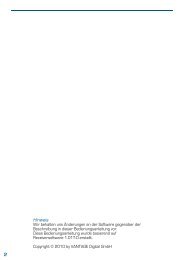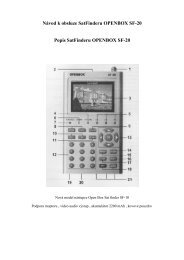Návod - TechniSat
Návod - TechniSat
Návod - TechniSat
You also want an ePaper? Increase the reach of your titles
YUMPU automatically turns print PDFs into web optimized ePapers that Google loves.
SKCZNávod k obsluzeTechniStar SIRDigitální HD přijímač s vestavěnou čtečkou karetIRDETO, rozhraním CI / CI+ pro příjem dalšíchkódovaných programů a záznamovou funkcí DVRpřes rozhraní USBDiSEqC 1.2
1 ObrázkyZapnout/StandbyTlačítka sešipkamiLED displejSlotmodulu CIOKČtečka karet:> Zasuňte kartu IRDETO Smartcard(zlatý čip dolů a vyrovnat ve směruzasunutí) až na doraz do čtečky karet.Manuální vložení modulu CI / CI+:> Dodržujte pokyny výrobce modulu CI / CI+ a karty.> Do odpovídajícího modulu CI zasuňte požadovanou kartu Smartcard.> Nyní do slotu opatrně zasuňte modul CI.SíťovépřipojeníZdířka SCARTTVVideo výstupVstup DCVstupLNBPřípojkaUSBHDMIVýstupAudio výstupdigitálníAudio výstupyanalogové2Vyklopte prosím
Zvuk zapnout/vypnoutNumerická klávesnice0/AVZáznamMultifunkční tlačítkaTlačítko se šipkaminahoruTlačítko se šipkamivlevoTlačítko se šipkamidolůEPGRežim TV/rozhlasProgram +Program –Videotext zap./vyp.*Nehybný obrazJogshuttle zap./vyp.* Tato funkce je dostupnájen tehdy, pokud jsouna nastaveném místěvysílány odpovídajícíúdaje.Zapnout/StandbyMožnost*v režimu TV:Výběr zvuk/titulky, speciálnífunkcev režimu rozhlasu: Výběrvysílacích stanic přepnutímpomocné nosné vlny zvukučervená přetočit zpětzelená zastavit,Navigátor DVRžlutá pozastavit/přehrávánímodrá přetočit dopředu,zoom/formátTlačítko se šipkamivpravoOKSeznam programůzap./vyp.InformaceZpětHlasitost +Hlasitost –Nabídka zap./vyp.Volba jazykovéhonastavení*Obraz v obrazu (PIP)Časovač vypnutíCZSKMožnosti dálkového ovládání:Přepnutím volby dálkového ovládání lze tímto dálkovým ovládáním ovládat televizní přístroj <strong>TechniSat</strong>, stejnějako dva přijímače <strong>TechniSat</strong> se stejným kódováním.> K přepnutí volby dálkového ovládání stiskněte zároveň požadované tlačítko (SAT1, SAT2 nebo TV)a OK!!!Věnujte pozornost:Pro obsluhu tohoto přijímače musí souhlasit zde zvolená možnost dálkového ovládání a nastavené kódydálkového ovládání.3
- Přístroj nikdy neotevírejte! Hrozí nebezpečí úrazu elektrickým proudem. Případnépotřebné práce by měl provádět vyškolený personál s příslušnou odborností.SKCZV následujících případech se nesmí přístroj odpojovat z elektrické sítě, místo toho jenutné vyhledat pomoc odborníka:> poškození elektrického kabelu, popř. elektrické zástrčky> vystavení přístroje účinkům vlhkosti, popř. dovnitř prosakující vody> zvýšený výskyt poruch funkcí přístroje> značný výskyt vnějších poškození2.2 Provozní přestávkyBěhem bouřky nebo při delším nepoužívání přístroje (např. během dovolené) by se zařízenímělo odpojit od elektrické sítě a od anténního kabelu.Před odpojením přístroje z elektrické sítě přístroj přepněte do pohotovostního režimu(Standby) a počkejte, dokud se na obrazovce nezobrazí čas, popř. červená kontrolka LEDnezačne blikat.2.3 Důležitá upozornění k ovládáníOvládání digitálního přijímače je usnadněno díky tzv. funkci „On Screen Display“ (hlášení naobrazovce), což se projevuje také nižším počtem tlačítek na dálkovém ovládání.Všechny funkce se zobrazují na obrazovce a lze je spouštět několika tlačítky na dálkovémovládání.Související funkce jsou shromážděné v nabídce „MENU“. Text zvolené funkce se zvýrazní.Spodní řádek zobrazuje „funkční tlačítka“ v podobě barevných obdélníků v červené, žluté, zelenéa modré barvě. Barevné obdélníky označují v jednotlivých položkách nabídek různé funkce,které lze spouštět stisknutím tlačítka v příslušné barvě („multifunkční tlačítko“). „Funkční tlačítka“jsou aktivní pouze v případě zobrazení stručného názvu funkce v příslušném poli.Názvy tlačítek a názvy položek, které se zobrazují v nabídce OSD, jsou v tomto návodu kobsluze označené tučným písmem.Nápověda: V jednotlivých položkách nabídek lze stisknutím modrého funkčního tlačítkazobrazit, popř. vypnout, text nápovědy, pokud je k dispozici.2.4 Pokyny k likvidaci do odpaduBalení přístroje tvoří výhradně materiál vhodný k recyklaci. Balení likvidujte do tříděnéhoodpadu dle „duálního systému“.Po ukončení své životnosti se výrobek nesmí likvidovat do běžného domovního odpadu,ale musí se odevzdat na sběrném místě elektrických a elektronických přístrojů za účelemprovedení recyklace.5
O této skutečnosti informuje symbolobalu.umístěný na výrobku, v návodu k použití nebo naPoužité materiály jsou dle svého označení vhodné k recyklaci.Opětovné použití, recyklace materiálů a ostatní formy recyklace použitých přístrojů mají svůjdůležitý přínos k ochraně životního prostředí.O příslušných místech likvidace se informujte na zastupitelských úřadech.Dbejte na to, aby se vybité baterie z dálkového ovládání a elektronický odpad nedostaly dodomovního odpadu, ale aby byly řádně zlikvidovány (vrácení specializovaným obchodem,nebezpečný odpad).2.5 Důležité upozornění k zálohování datPřed odevzdáním přijímače k provedení servisních prací u svého specializovaného obchodudoporučujeme odstranit všechna paměťová média, popř. nosiče dat.Obnova dat nepatří mezi poskytované služby údržby a opravy. Společnost <strong>TechniSat</strong>neposkytuje žádnou záruku týkající se ztráty nebo poškození dat během opravy.6
3 Důležité upozorněníVážení zákazníci,tento návod k obsluze popisuje pouze nejdůležitější možnosti připojení a základní krokyobsluhy, aby vám umožnil rychle se seznámit s manipulací přístroje TechniStar SIR.CZSK4 Dálkové ovládání4.1 Výměna baterií> Otevřete kryt prostoru baterií na zadní straně dálkového ovládání tím, že jej posuneteve směru šipky a následně nadzdvihnete.> Dodávané baterie vkládejte s ohledem na správné umístění pólů (viditelné označení vprostoru baterií).> Prostor baterií opět zavřete.4.2 Kód dálkového ovládáníPřepnutím volby dálkového ovládání lze tímto dálkovým ovládáním ovládat televizní přístroj<strong>TechniSat</strong>, stejně jako dva přijímače <strong>TechniSat</strong> se stejným kódováním.> K přepnutí volby dálkového ovládání stiskněte zároveň požadované tlačítko (SAT1,SAT2 nebo TV) a OK.7
5 Připojení DVB přijímačea. Připojení do elektrické sítěb. Připojení konvertoru LNB do vstupu LNB přijímače DVB.c. Propojení přijímače DVB kabelem HDMI s televizorem.d. Scart připojení přijímače DVB s televizním přístrojem.e. Připojení audio výstupů s HiFi/Surround zařízením.bcdae8
Dále zobrazované odkazy a b c atd. se vztahují ke schématu na straně 8.5.1 Síťová přípojkaDigitální přijímač by se měl připojit do elektrické sítě teprve po úplném připojení se všemipříslušnými součástmi. Tím se vyloučí poškození digitální přijímače nebo ostatních součástí.aPo provedení všech připojení dle výše uvedených bodů připojte elektrickou zástrčkupřijímače do elektrické zásuvky 230 V / 50–60 Hz.CZSK5.2 Externí zařízeníbVstup LNB digitálního přijímače připojte vhodným koaxiálním kabelem s externímzařízením.5.3 Připojení k televizorucPřijímač (výstup HDMI) a televizor (výstup HDMI) spojte pomocí kabelu HDMI.Je-li váš televizor vybavený odpovídajícím způsobem, přepíná se při zapnutídigitálního přijímače automaticky na vstup HDMI.Alternativní řešení:dPomocí SCART kabelu připojte přijímač (do zdířky SCART-TV) a televizní přijímač(do zdířky SCART).Pokud je televizní přijímač vybavený příslušným způsobem, přepne se automaticky přizapnutí digitálního přijímače do režimu AV a tím na příjem satelitního signálu. Popř.může být nutné přizpůsobit druh signálu na televizní přijímač.5.4 HiFi / Surround zesilovačNejlepší možné kvality zvuku dosáhnete, když digitální přijímač připojíte na HiFi / surroundzesilovač.5.4.1 Digitální signálePokud je zesilovač, který si přejete připojit, vybaven příslušným elektrickým nebooptickým vstupem, tak připojte zdířku AUDIO OUT DIGITAL elektrický výstupk elektrickému, popř. optickému vstupu zesilovače.V závislosti na každé vysílací stanici jsou k dispozici snímací frekvence o 32, 44,1 a 48 kHz.Tento výstup také poskytuje signál Dolby Digital, pokud se vysílá.5.4.2 Analogický signáleZdířky Cinch Audio R a Audio L digitálního přijímače připojte pomocí vhodnéhokabelu se vstupem HiFi zesilovače. (např. CD nebo AUX; pozor vstup Phono jenevhodný!).5.5 USB zdířkaUSB zdířka slouží k aktualizaci provozního softwaru a k přenosu dat. Navíc máte přesfunkce přehrávání MPEG, MP3, popř. JPG přístup k datům ve formátech MPEG, MP3,popř. JPG na USB paměťovém médiu. Do zdířky USB můžete vložit také klíč WLAN, např.adaptér USB-WLAN společnosti <strong>TechniSat</strong> (výr. č. 0000/3633), a tak přijímač zapojit do svéstávající WLAN sítě.5.6 Síťová zdířka (RJ45)USB zdířka slouží k aktualizaci provozního softwaru a k přehrávání snímků, hudby a filmů.9
6 První instalacePo pročtení bezpečnostních upozornění a připojení přístroje, jak je popsáno v kapitole 5,přístroj nyní zapněte.Zapnutí přístroje> Pokud se přístroj nachází v pohotovostním režimu, můžete jej zapnout stisknutímtlačítka Zapnout/Standby na dálkovém ovládání / na přístroji.Při prvním uvedení přístroje do provozu se automaticky spouští instalační asistentAutoInstall. Pomocí instalačního asistenta lze snadno provést nejdůležitější nastavenídigitálního přijímače.V každém kroku instalace se zobrazí vysvětlení, jaká nastavení lze provést.> První instalaci lze přerušit v úvodním okně instalačního asistenta stisknutímčerveného funkčního tlačítka. Přístroj se poté spustí ve standardnípředprogramované verzi.V následujících krocích instalace lze provedená nastavení přijmout stisknutím tlačítkaOK a následně přejít k dalšímu kroku instalace.Stisknutím tlačítka Zpět lze přepnout zpět k předchozímu kroku instalace, a takkdykoliv opravit případná chybná nastavení.Zde uvedený postup první instalace slouží jen jako příklad.Přesný průběh první instalace závisí na vámi provedených nastaveních. Postupujte protopřesně podle pokynů na obrazovce.Jazyk menu> Při spuštění instalačního asistenta se nejprve zobrazí okno volby Jazyk menu.> Pomocí tlačítek se šipkami označte požadovaný jazyk menu.Podle výběru se automaticky nastaví preferovaný jazyk zvukového nastavení.> Potvrďte pomocí zeleného funkčního tlačítka Přijmout, tak dojde k přijetí výběru avstoupíte do volba země.10
Volba zeměSKCZ> Tlačítky se šipkami vyberte zemi, ve které přístroj bude provozován. Dle tétovolby se provede nastavení časové zóny a třídění seznamu programů.Podle vaší volby bude provedeno automatické nastavení hodin, stejně jako seřízeníletního/zimního času.Na základě tohoto nastavení bude prováděno automatické třídění programů vinstalačním asistentovi i po vyhledávání kanálů.> Potvrďte pomocí zeleného funkčního tlačítka Přijmout, tak dojde k přijetí výběru avstoupíte do výběru formátu obrazu.Formát obrazu> Pomocí tlačítek se šipkami vpravo/vlevo nastavte formát obrazu připojenéhotelevizního přijímače.Na základě vašeho výběru dojde k automatickému přizpůsobení formátu obrazu natelevizním přijímači.> Potvrďte pomocí zeleného funkčního tlačítka Přijmout, tak dojde k přijetí výběru avstoupíte do výběru anténního signálu.11
Nastavení antényV tomto kroku instalace lze provést nastavení digitálního přijímače na nastavení antény.> Pokud byste chtěli přijmout standardní nastavení antény, stiskněte zelené funkčnítlačítko Přijmout.V tomto případě pokračujte bodem „Vyhledávání kanálů / ISIPRO“.> Neodpovídá-li konfigurace vašeho přijímacího zařízení standardnímu nastavení,stiskněte žluté funkční tlačítko Změnit.> Nyní proveďte nastavení antény podle typu svého přijímacího zařízení a následněstiskněte červené funkční tlačítko Zpět, tak přejdete zpět na přehled nastaveníantény.> Potvrďte pomocí zeleného funkčního tlačítka Přijmout, tak dojde k přijetí nastavenía přejdete k vyhledání kanálů.Vyhledávání kanálůSeznam programů můžete aktualizovat tak, že provedete nové vyhledávání vysílače.Pokud si přejete vyhledat kanál, postupujte následujícím způsobem:> Označte pomocí tlačítek se šipkami nahoru/dolů pole Všechny kanály,pokud si přejete vyhledat programy vysílající zdarma a kódované stanice, nebooznačte pole Všechny nezakódované kanály, pokud si přejete vyhledat pouzeprogramy vysílající zdarma.12
Po spuštění vyhledání pomocí zeleného funkčního tlačítka se spustí automatickévyhledávání vysílače.Přitom probíhá prohledávání všech satelitů a programů nastavených v nastaveníantény. To může trvat několik minut. Věnujte prosím, pozornost dalším hlášenímzobrazovaným na obrazovce.Bude-li přeskočeno vyhledání kanálů / aktualizace seznamu programů, nahraje setovární seznam programů.CZSKAktualizace softwaruNyní digitální přijímač zkontroluje, zda je pro přístroj dostupný nový software. Pokud je nováverze softwaru k dispozici, lze provést automatickou aktualizaci.> Chcete-li provést vyhledání nového softwaru, nebo popř. nechcete čekat na nahránísoftwaru, můžete tento krok přeskočit stisknutím žlutého funkčního tlačítka.Pokud bylo vyhledání nového softwaru, popř. jeho aktualizace, přeskočena, provedeváš přístroj v hodinu nastavenou v nabídce Aktualizace softwaru test znovu aautomaticky nahraje nový dostupný software, pokud funkce zůstane aktivována apřístroj se v tuto dobu nachází v pohotovostním režimu.> Není-li žádný nový software pro přístroj k dispozici, pokračujte stisknutím tlačítka OKk dalšímu kroku instalačního asistenta.> Nicméně pokud bude nový software přístroje nalezen, můžete stisknutím tlačítka OKspustit automatickou aktualizaci softwaru.Na obrazovce se objeví zpráva „Probíhá aktualizace softwaru, mějteprosím strpení.“ se stavovým řádkem, který vás bude informovat o stavustahování.Poté se ještě zobrazí dva další stavové řádky, které vám zobrazí postup jednotlivýchaktualizačních kroků v přístroji samotném. Následně bude instalační asistentAutoInstall pokračovat.EPG- data jsou nahranáVáš digitální přijímač je vybaven elektronickým programovým průvodcem EPG (ElectronicProgram Guide). Pro zobrazování údajů elektronického programového průvodce je nejprvenutné stáhnout údaje EPG přes satelit.Po provedení aktualizace seznamů programů, popř. vyhledání kanálů, přijímač automatickyspustí načítání údajů EPG. Tento postup může trvat až 30 minut.13
Pokud si nepřejte čekat po dobu načítání údajů EPG, můžete tento postup přeskočit.Stiskněte žluté funkční tlačítko Přeskočit.Pokud byla aktualizace EPG přeskočena, nahraje váš přístroj v hodinu nastavenou vnabídce Programový průvodce automaticky údaje EPG, pokud funkceautomatické aktualizace EPG zůstane aktivována a navíc se přístroj v tuto dobunachází v pohotovostním režimu.Navíc můžete aktualizace kdykoliv spustit manuálně.Kompletní instalace> Potvrďte závěrečné upozornění instalačního asistenta pomocí zeleného funkčníhotlačítka , tak přístroj přepnete do běžného režimu.7 Základní ovládáníVážený zákazníku,v následujících bodech vám bude postupně představeno základní ovládání, stejně jakoopakující se kroky ovládání přístroje. To by vám mělo usnadnit čtení návodu tím, žeodpadnou opakující se popisy shodných kroků v každém jednotlivém bodu návodu.Pokud bude vyžadována určitá funkce nebo nastavení přístroje, které se bude odzákladního ovládání lišit, bude v takovém případě na příslušném místě návodu toto odlišnéovládání podrobně popsáno.Ve vašem přístroji se používá takzvaný „On Screen Displey“ (zobrazení hlášení naobrazovce). Toto zobrazení usnadňuje ovládání vašeho přístroje, jelikož zde mohou tlačítkadálkového ovládání přebírat různé funkce a tím bylo možné jejich počet snížit na minimum.14
V tomto zobrazení On Screen Display (krátce OSD) jsou vybrané funkce nebo nastavenízvýrazněny označením.Podrobnosti naleznete v dolním okraji obrazovky, řádku, ve kterém jsou znázorněnajednotlivá tlačítka dálkového ovládání s jejich aktuálními funkcemi.V tomto návodu jsou zvýrazněny znázorněné výrazy v OSD stejně jako tlačítka,která mají být stisknuta, zvýrazněným nápisem od ostatního textu.CZSKPozor – označuje důležité upozornění, kterému byste kvůli předcházení poškozenípřístroje, ztrátám dat nebo nechtěnému provozu měli bezpodmínečně věnovat pozornost.Tip - označuje upozornění k popisované funkci, stejně jako související funkci, nakterou je třeba si dávat pozor, s odkazem na odpovídající bod návodu.7.1 Zapnutí / vypnutí přístroje> Pokud se přístroj nachází v pohotovostním režimu, můžete jej zapnout stisknutímtlačítka Zapnout/Standby na dálkovém ovládání / na přístroji.> Ze spuštěného režimu přepněte přístroj stisknutím tlačítka Zapnout/Standby dopohotovostního režimu.Při zapínání / vypínání přístroje věnujte také pozornost bodu 8.3.7.2 Spuštění hlavní nabídky a navigace v nabídkách / funkcíchNa následujícím příkladu je znázorněno, jak vstoupíte do hlavní nabídky a jak můžete spustitpodnabídku. Cílem příkladu je spustit nabídku Nastavení obrazu.> Po stisknutí tlačítka Menu (nabídka) se na obrazovce nejprve otevře hlavní nabídka.> Vyberte bod nabídky Nastavení tím, že na tento záznam přesunete zvýraznění textutlačítky se šipkami.15
Stisknutím tlačítka OK se otevře nabídka Nastavení.> Tlačítky se šipkami nahoru/dolů nyní označte záznam Nastavení obrazu.> Jakmile následně stisknete tlačítko OK, otevřete nabídku Nastavení obrazu.Stejným způsobem, jako vybíráte záznam podnabídky, abyste jej otevřeli, můžetezároveň zvýrazňovat jednotlivé body nabídky a měnit konkrétní nastavení.V některých nabídkách je nutné záznamy nabídek zvýrazňovat pohybem do stran.Toho dosáhnete stisknutím tlačítek se šipkami vpravo/vlevo.V některých nabídkách můžete zvýraznění posouvat tlačítky se šipkami nahoru/dolů po řádcích a tlačítky se šipkami vpravo/vlevo po stránkách nahoru/dolů.V horním řádku nabídky vidíte takzvaný nabídkový rozcestník. Tento vám oznamuje,ve které nabídce se aktuálně nacházíte a jak jste se do této nabídky dostali.16
V popisovaném příkladu je tato cesta Hlavní nabídka > Nastavení > Nastaveníobrazu. V dalších částech návodu bude nabídkový rozcestník uváděn také a ukáževám, jak do příslušné nabídky s popisovanými nastaveními přejdete.Pokud bude v dolním řádku obrazovky zobrazeno modré funkční tlačítkoNápověda, můžete stisknutím tohoto tlačítka zobrazit stránku nápovědy aopakovaným stisknutím ji znovu zavřít.CZSK7.3 Přijmutí nastavení / opuštění nabídek a funkcíV některých nabídkách a funkcích je nutné provedené změny přijmout manuálně, aby jebylo možné uložit trvale. Pokud se tak nestane, dojde při opuštění nabídky, resp. funkce,automaticky k opětovnému nastavení platných hodnot před provedení změny.Pokud je zobrazeno pole Přijmout nebo se v dolním řádku obrazovky zobrazujezelené funkční tlačítko s textem Přijmout, rozpoznáte na tom, že požadovanézměny je nutné kvůli uložení do paměti přijmout manuálně.> Zvýrazněním bodu Přijmout stisknutím tlačítek se šipkami vpravo/vlevo apotvrzením tlačítkem OK, resp. stisknutím zeleného funkčního tlačítka Přijmout,budou změny uloženy do paměti a vy budete přesměrováni zpět do nejbližšínadřazené nabídky.Alternativní řešení> Stiskněte tlačítko Zpět.Zobrazí se dotaz, zda si přejete uložit provedené úpravy.> Tlačítky s šipkami vpravo/vlevo označte volbu Ano, popř. Ne a potvrďte volbuklávesou OK.Podle vašeho výběru budou změny nyní uloženy, resp. odmítnuty, a vy přejdete zpětdo nejbližší nadřazené nabídky.Alternativní řešení> Nabídku okamžitě ukončíte stisknutím tlačítka Nabídka.V tomto případě budou nastavení, která měla být uložena manuálně, vrácena do svýchpůvodních hodnot.Pokud se v dolním řádku obrazovky zelené funkční tlačítko s textem Přijmoutnezobrazuje, budou změny při opuštění nabídky do paměti uloženy automaticky.7.4 Změna nastaveníNastavení můžete provést výběrem šipkami, v seznamu voleb, zadáním číslice,stejně jako na virtuální klávesnici. Metoda, kterou lze zvýrazněné nastavení měnit, jedána přístrojem. Tuto rozpoznáte na následujících znázorněných symbolech:- Volba šipkami (bod 7.4.1)Šipky jsou znázorněny na levém, resp. pravém okraji zvýraznění.- Seznam voleb (bod 7.4.2)Symbol je znázorněn na pravém okraji zvýraznění.17
- Zadání číslice (bod 7.4.3)- Virtuální klávesnice (bod 7.4.4)Symbol je znázorněn na pravém okraji zvýraznění.7.4.1 Volba šipkami> Pokud je vedle nastavené hodnoty znázorněn symbol vlevo nebo vpravo, můžetetento pomocí tlačítek se šipkami vlevo/vpravo změnit.7.4.2 Seznam volebPokud je vedle nastavené hodnoty znázorněn symbolpomocí seznamu voleb.vpravo, proběhne změna hodnoty> Seznam voleb otevřete stisknutím tlačítka OK.> Tlačítky se šipkami nahoru/dolů označte požadované nastavení.Aktivací tlačítek se šipkami nahoru/dolů můžete zvýraznění posouvat pořádcích a tlačítky tlačítek se šipkami vpravo/vlevo po stránkách nahoru/dolů.> Při stisknutí OK se seznam voleb opět uzavře a v nabídce bude znázorněno zvolenénastavení.18
7.4.3 Zadání číslice> Pomocí číslicových tlačítek zadejte požadované nové nastavení, bude-li uvnitřzvýraznění zobrazen znak otazníku nebo číselná hodnota , resp. .Dávejte pozor na počet číslic v zadání, jelikož uváděn musí být vždy stejný počet. Toznamená, je-li požadována pětimístná hodnota, např. „10600“, ale vy chcete nastavitpouze čtyřmístnou hodnotu, např. „9750“, musíte tedy za každé nepoužité místopředřadit číslici „0“. V tomto příkladu musí být tedy zadána číslice „09750“.7.4.4 Virtuální klávesnicePokud je vedle nastavené hodnoty znázorněn symbol vpravo, probíhá změna hodnoty přesvirtuální klávesnici. Při této vstupní metodě máte na výběr tři možnosti různých klávesnic.> Zadávací masku spustíte stisknutím tlačítka OK.Zobrazí se virtuální klávesnice, pomocí které lze zadat název sítě.CZSK> Tlačítka dálkového ovládání popř. zobrazené klávesnice odpovídají následujícímfunkcím.Tlačítka se šipkami:OK:Zpět:8 Ovládání8.1 Zapnutíčervené tlačítko:zelené tlačítko:žluté tlačítko:modré tlačítko:Pohybují kurzorem na klávesnici.Označený znak se přidá za modře označený znak,popř. se spustí funkce označená na klávesnici.Opustí zadávání bez provedení úprav.Tlačítko Smazat, modře označený znak se smaže.Tlačítko zadání, potvrzení provedené úpravy.Tlačítko přepnutí (Shift), následující znak se zobrazíjako velké písmeno.Alternativní znak, přepnutí na alternativní znak.: Tlačítko Caps Lock, klávesnice se přepne až dookamžiku opakovaného stisknutí tohoto tlačítka navelká/malá písmena, jakož i čísla/symboly.: Posuv modrého kurzoru v již zadané části.> Digitální přijímač zapněte stisknutím tlačítka Zap./Standby na přístroji nebodálkovém ovládání.Pokud je v souvislosti s uživatelským profilem aktivována dětská pojistka(TechniFamily), objeví se nyní volba uživatele.19
8.2 Volba uživatelePři aktivaci dětské pojistky v souvislosti s uživatelským profilem, (uživatelský účet pro děti),se po zapnutí zobrazí okno pro volbu uživatelského profilu.> Volbu proveďte označením svého uživatelského profilu pomocí tlačítek se šipkaminahoru/dolů.Na pravé straně vedle volby uživatelského profilu se zobrazuje aktuální stav (např.zbývající doba používání přístroje pro aktuální den).> Volbu potvrďte stisknutím tlačítka OK.V případě nastavené deaktivace zadání PINu pro tento uživatelský profil se zobrazíobraz televizního vysílání. V případě aktivace se spustí okno pro zadání PINu.> Nyní zadejte svůj uživatelský PIN pomocí číslicových tlačítek.Při správném zadání se zobrazí obraz televizního vysílání.> Pokud si přejete přepnout na jiný uživatelský profil během provozu, je nejprve nutnépřístroj vypnout stisknutím tlačítka Zap./Standby a poté opakovaným stisknutímtohoto tlačítka přístroj znovu zapnout pro spuštění volby uživatelského profilu.8.3 Vypnutí> Stisknutím tlačítka Zap./Standby na přístroji nebo dálkovém ovládání přístroj opět vypnete.> Přístroj se nyní nachází v pohotovostním režimu (Standby), a na displeji se zobrazuje(v případě aktivace příslušné funkce) aktuální čas.Pokud se čas nezobrazuje, je nejprve nutné provést načtení aktuálního času dopřístroje. Přístroj za tímto účelem zapněte a nastavte regionální program po dobupřibližně 30 sekund, během které se čas automaticky načte.8.4 Výběr programu8.4.1 Volba programu tlačítky se šipkami nahoru/dolů> Programy přepínejte pomocí tlačítek se šipkami nahoru/dolů na přijímačinebo pomocí tlačítek Program+/– na dálkovém ovládání, vždy na předchozí nebonásledující program.8.4.2 Pomocí číslicových tlačítek> Číslicovými tlačítky zadejte požadované číslo programu.20
Například:1 pro program 11, poté 4 pro pozici programu 142, poté 3, poté 4 pro pozici programu 2341, poté 5, poté 6 poté 7 pro pozici programu 1567Při zadání čísel programů s více číslicemi máte po stisknutí tlačítka k dispozici 3 sekundypro dokončení zadání.Pokud si přejete zadat číslo pouze s jednou, dvěma nebo třemi číslicemi, můžete zadáváníurychlit stisknutím a delším přidržením poslední číslice nebo stisknutím tlačítka OK.CZSK8.4.3 Volba programů pomocí Navigátoru (seznamu programů)> Stiskněte tlačítko OK.Nyní se objeví navigátor v seznamu programů. V režimu TV se zobrazí pouze televiznístanice, a v rozhlasovém režimu pouze rozhlasové stanice.Označí se aktuální nastavený program.> Další informace k aktuálnímu vysílání zobrazíte stisknutím tlačítka INFO.8.4.3.1 Výběr programu> Nyní lze pomocí tlačítek se šipkami označit požadovaný program.Pomocí tlačítek se šipkami nahoru/dolů pohybujete kurzorem vždy o jedenřádek a pomocí tlačítek se šipkami vlevo/vpravo vždy na následující, popř.předchozí stránku.> Stisknutím tlačítka OK se nastaví označený program.8.4.3.2 Výběr seznamuPřístroj je vybaven různými seznamy programů pro usnadnění vyhledávání programů.Seznamy oblíbených programů lze zvolit nebo programy zobrazovat v abecednímpořadí v Celkovém seznamu nebo je třídit dle Stanic nebo dle žánrů.> Stiskněte tlačítko OK.Spustí se aktivní seznam programů.> Pomocí tlačítka Možnosti lze spustit okno s typy seznamů programů (TV seznamy,seznamy TV stanic, seznamy TV žánrů a Celkový seznam TV).Označí se aktivní typ seznamu programů.21
TV seznamy> Pomocí tlačítek se šipkami nahoru/dolů proveďte volbu např. typů seznamuprogramů TV seznam 2.> Potvrďte tlačítkem OK.Zobrazí se programy, které jsou obsahem TV seznamu 2.Celkový seznam> Pomocí tlačítek se šipkami nahoru/dolů zvolte typ seznamu programuCelkový seznam a volbu potvrďte stisknutím tlačítka OK.Spustí se celkový seznam v abecedním pořadí, který obsahuje všechny programy.Seznamy stanicPomocí seznamů stanic lze zobrazovat programy určité vysílací stanice.> Pomocí tlačítek se šipkami nahoru/dolů proveďte volbu typu seznamuprogramů Seznam TV stanic.22
Volbu potvrďte stisknutím tlačítka OK.Spustí se další okno k volbě požadované vysílací stanice.CZSKSeznamy žánrůPomocí seznamů žánrů lze zobrazovat programy, které jsou přiřazené určitýmžánrům (druhům programu).> Pomocí tlačítek se šipkami nahoru/dolů vyberte typ seznamu programůSeznamy žánrů.> Volbu potvrďte stisknutím tlačítka OK.Spustí se další okno k volbě požadované vysílací stanice.> Tlačítky se šipkami nahoru/dolů vyberte požadovaný žánr (např. Hudba).> Potvrďte pomocí OK.Nyní se zobrazí programy vybraného žánru.> Pomocí tlačítek se šipkami nahoru/dolů označte program, který chcete zobrazit.23
Volbu potvrďte stisknutím tlačítka OK.8.4.4 Spuštění zablokovaných programůPři nastavení programu, který je zablokovaný dětskou pojistkou, se zobrazí na obrazovcehlášení PIN kód přístroje.> Pomocí číslicových tlačítek zadejte svůj PIN kód.Spustí se požadovaný program.nebo> Přepněte na nezablokovaný program.V případě aktivní dětské pojistky se při volbě zablokovaného programu znovu zobrazíokno pro zadání PIN kódu přístroje. Pro zvýšení komfortu ovládání přístroje je nutnézadat PIN kód během provozní fáze pouze jednou.Za tímto účelem věnujte pozornost v každém případě upozorněním a nastavenímglobální a dětské pojistky závislé na uživatelském profilu (TechniFamily).8.4.5 Přepnutí zpět na poslední zvolený program> Stisknutím tlačítka Zpět na dálkovém ovládání se spustí naposledy zvolený program.> Pokud tlačítko stisknete znovu, nastaví se opět dříve zvolený program.8.4.6 Přepínání mezi televizními a rozhlasovými stanicemi> Tlačítkem TV/rozhlas můžete přepínat mezi režimem TV a rozhlasu.Přístroj přepne na poslední poslouchaný rozhlasový program.8.4.7 InfoboxPo každé změně programu se po stanovenou dobu na obrazovce zobrazí Infobox.Infobox zobrazuje číslo programu a název zvoleného programu, název aktuálního vysílání aaktuální seznam programů.Stavový řádek se podle již uplynulého vysílacího času probíhajícího vysílání zabarvuježlutě. Pokud je začátek stavového řádku zabarvený červeně, začalo vysílání přílišbrzy, je-li červeně zabarvený konec, přesahuje probíhající vysílání svoji vymezenoudobu.Navíc se zobrazí další vlastnosti programu:Například:pro videotextpro vysílání ve formátu 16:9pro kódované programypro vysílání v Dolby Digitalpro titulkypro vysílání v režimu zvuku mono24
Kromě toho se zobrazí údaj o žánru EPG a stáří FSK (Dobrovolná sebekontrola filmovéhoprůmyslu), pokud byl odeslán.8.5 Příjem kódovaných programůPřístroj je vybaven integrovaným dekódovacím systémem IRDETO (čtečka karty Smartcard)jakož i rozhraním „Common Interface“ pro integraci modulu Cl /Cl +. Díky tomu je možnépřijímat kódované programy. Za tímto účelem je nejprve nutné zasunout kartu IRDETOSmartcard do integrované čtečky karet nebo modul Cl/CL+ s platnou kartou Smartcard dopříslušného slotu.> Do slotu na kartu v zabudované čtečce karet zasuňte kartu Smartcard IRDETO. (zlatýčip směrem dolů a ve směru zasunutí)nebo> do slotu zasuňte modul Cl / Cl+.> Kartu Smartcard zasuňte do otvoru na karty v modulu Cl / Cl+. Věnujte pozornosttomu, aby se strana karty Smartcard s čipem se zlatou barvou nacházela na hornístraně po směru zasunutí.Při přepnutí na kódovaný program digitální přijímač spustí automaticky čtečku karet, jakož i slots modulem CI / CI+ a zobrazí dekódované vysílání programu, pokud je pro tento program kartaSmartcard platná, popř. je do slotu zasunutý příslušný modul Cl/Cl+ s platnou kartou Smartcard.8.6 Nastavení hlasitostiMáte možnost nastavit hlasitost digitálního přijímače. To usnadňuje manipulaci s přijímačem,protože tak máte všechny funkce k dispozici na dálkovém ovládání a dálkové ovládánítelevizního přijímače musíte používat jen občas. Po zapnutí digitálního přijímače je zvukpřehrávaný podle poslední nastavené hlasitosti.> Hlasitost digitálního přijímače lze nastavit na vyšší stupeň pomocí tlačítek sešipkami vpravo na přístroji nebo pomocí tlačítka Hlasitost + na dálkovémovládání a na nižší stupeň pomocí tlačítka se šipkami vlevo na přístroji nebotlačítka Hlasitost –.Nezapomeňte, že nastavení hlasitosti a ztlumení zvuku se projeví také na nastavenídigitálních výstupů zvuku (ne při nastavení Bitstream), popř. jejich vypnutí.CZSK8.6.1 Ztlumení zvuku> Stisknutím tlačítka Zvuk zap./vyp. se zvuk vypne, popř. opakovaným stisknutímtohoto tlačítka opět zapne.Po celou dobu, kdy je zvuk vypnutý, se bude v horním pravém rohu obrazovkyzobrazovat symbol .8.7 Volba jiného jazykového nastavení / zvukové volbyVícejazyčné vysílání nebo vysílání na několika zvukových kanálech najednou se zobrazípříslušným hlášením.Poté lze provést jiné jazykové nastavení nebo nastavit na jiný zvukový kanál:> Stiskněte tlačítko Jazykové nastavení.Na obrazovce se zobrazí seznam s aktuálně vysílanými jazyky.25
Pomocí tlačítek se šipkami nahoru/dolů označte požadovaný jazyk a volbupotvrďte stisknutím tlačítka OK.Vysílání se nyní přepne dle zvoleného jazykového nastavení.Pomocí digitálního přijímače je možný také příjem vysílání v audio režimu mono.> Tlačítky se šipkami vpravo/vlevo lze při spuštění zvukového nastavení aoznačení požadovaného jazyka přepínat mezi kanálem mono 1 ( ), ), kanálemmono 2 ( ) ) a stereo (. ).8.8 Informace transpondéru> Pomocí tlačítka OK spusťte navigátor.> Pomocí tlačítek se šipkami označte program, u kterého si přejete zobrazit náhledna data.> Stisknutím žlutého funkčního tlačítka Stav se zobrazí údaje nastavenéhotranspondéru.8.9 Nehybný obraz> Stisknutím tlačítka Nehybný obraz se spustí přehrávání aktuálního obrazu vysílánív režimu nehybného obrazu.> Opakovaným stisknutím tohoto tlačítka přepněte zpět do běžného režimu přístroje.Během nehybného obrazu se zvuk přehrává dál standardním způsobem.8.10 Videotext8.10.1 Použití dekodéru videotextu vašeho televizoruPokud se vysílá, je videotext přenášený do vašeho televizoru.8.10.2 Použití vnitřního dekodéru videotextuAlternativně můžete pro zobrazení informací použít integrovaný dekodér videotextu TOP. Uvideotextu TOP jsou všechny textové stránky rozděleny tematicky do skupin a bloků, čímž jevideotext přehlednější.> Zapněte program, z něhož chcete zobrazit informace videotextu.26
Stisknutím tlačítka Videotext zapnete videotext.SKCZSkupina VTBlok VT> Pomocí numerické klávesnice zadejte požadovanou stránku videotextu.Vaše zadání se zobrazí v horním levém rohu obrazovky. Po zadání požadovanévideotextové stránky vyhledá váš přístroj požadovanou stránku. Jelikož nelzepřenášet všechny stránky s videotextem zároveň, může nalezení stránky a zobrazenína obrazovce přístrojem trvat několik sekund. U všech provozovatelů videotextupředstavuje strana 100 úvodní stránku.> Pomocí červeného, popř. zeleného tlačítka se přepíná buď na předchozí nebonásledující stránku.> Stisknutím žlutého funkčního tlačítka se spustí skupina stránek videotextu,zobrazena ve žlutém poli.> Stisknutím modrého funkčního tlačítka se spustí skupina stránek videotextu,zobrazena v modrém poli.8.10.2.1 Zobrazování podstránekPokud je obsahem spuštěné stránky videotextu podstránka videotextu, zobrazí se vlevovedle čísla stránky videotextu údaj o již načtených podstránkách. Jakmile je novápodstránka k dispozici, zobrazí se automaticky.> Pro zobrazení určité podstránky stiskněte tlačítko OK.Aktivuje se sloupec v levém okraji obrazovky. Zobrazí se již načtené podstránky.> Pomocí tlačítek se šipkami nahoru/dolů proveďte volbu požadovanépodstránky.> Cílené zobrazení určité podstránky ukončíte stisknutím tlačítka OK.8.10.2.2 Zastavené listování> Stisknutím tlačítka Nehybný obraz se v levém horním rohu okna videotext zobrazínápis „Stop“.Tím se zastaví automatické listování stránkami videotextu.> Opakovaným stisknutím tlačítka Nehybný obraz režim pozastavení v listování opětukončíte.27
8.10.2.3 Smíšený provoz> Opakovaným stisknutím tlačítka Videotext se spustí smíšený provoz. Zobrazí setelevizní vysílání, překryté zobrazením stránky videotextu.8.10.2.4 Opustit videotext> Stisknutím tlačítka Zpět přepnete zpět do běžného režimu.8.11 TitulkyPokud se vysílají titulky, zobrazí se na obrazovce .Pokud jste zapnuli funkci Titulky, tyto se zobrazují automaticky za předpokladu, že jsou kdispozici v nastaveném jazyku.Pokud se titulky vysílají v jiných jazycích nebo pomocí videotextu, můžete je spustitmanuálně následujícím způsobem.> Stiskněte tlačítko Možnosti (popř. několikrát za sebou), až se pod položkou Titulkyzobrazí okno pro volbu jazyků vysílaných titulků.> Požadovaný jazyk / stránku videotextu označte pomocí tlačítek se šipkaminahoru/dolů.> Volbu potvrďte stisknutím tlačítka OK.Nyní se titulky zobrazí.Nezapomeňte, že funkce je k dispozici, pokud se titulky skutečně vysílají.8.12 Přibližování/oddalování obrazuPomocí této funkce lze zobrazovat vysílání ve formátu 4:3 na širokoúhlém televiznímpřijímači 16:9 ve skutečném poměru stran. Totéž platí pro vysílání ve formátu 16:9, kterésvůj formát nesignalizují (žádný symbol 16:9 v Infoboxu). Avšak důležitým předpokladempro funkci Zoom je nastavení digitálního přijímače na provoz 16:9 a televizní přijímač, kterýpodporuje signalizaci formátu 16:9 přes rozhraní Scart.> Nejprve stiskněte tlačítko Možnosti.Na obrazovce se zobrazí Volba zvuku.> Opakovaným stisknutím modrého funkčního tlačítka Zoom lze nastavit různénásobky přibližování / oddalování.> Volbu zvuku ukončete stisknutím tlačítka Zpět.> Pro vypnutí funkce Zoom postupujte stejným způsobem.Funkce Zoom zůstává zapnuta až do ukončení nebo do přepnutí přístroje do pohotovostníhorežimu.8.13 Elektronický programový průvodce EPGVáš digitální přijímač je vybaven elektronickým programovým průvodcem. Tím lzezobrazovat informace k programu jednotlivých nebo více programů.Získáte tak rychle přehled o aktuálních vysíláních a o nejdůležitějších vysíláních dne, popř.následujících dnů.8.13.1 Vyvolání elektronického programového průvodce> Stiskněte tlačítko EPG a spusťte elektronického programového průvodce.Ve výchozí nastavené kategorii se zobrazí elektronický programový průvodce. Vtovárním nastavení je zvolena výchozí kategorie Přehled.28
8.13.2 Přehled EPG1245CZSK3611 Informace o čase > udává dobu zobrazovaného vysílání (Nyní, Příští, Více).Časová lišta > grafické znázornění informace o čase na stavové liště.2 Název programu s odpovídajícím pořadím programu v rámci aktivního seznamuprogramů.3 Stavová lišta, resp. doba začátku / konce zobrazeného vysílání.4 Aktuální datum a aktuální čas.5 Ukazuje, že k pořadu jsou k dispozici další informace.6 Vysílání zobrazeného programu.> Aktivací tlačítek se šipkami nahoru/dolů můžete zvýraznění posouvat pořádcích a pomocí tlačítek se šipkami vpravo/vlevo po stránkách.Nyní máte funkce EPG k dispozici.Stisknutím žlutého funkčního tlačítka přejdete k nabídce EPG Příští, popř.Více.> Stisknutím tlačítka EPG můžete elektronického programového průvodce opět opustit.8.13.3 Programování časovače EPGPomocí elektronického programového průvodce vysíláním EPG lze snadným způsobemprovést programování časovače.Při nastavování časovačů EPG mějte na paměti také nastavené časovače dobynáběhu a doby doběhu.8.13.3.1 Časovač DVR> Jednou stiskněte tlačítko Záznam k naprogramování časovače DVR pro označenévysílání.> Opakovaným stisknutím tlačítka Záznam dojde k vymazání časovače.8.13.3.2 Časovač pro přepnutí stanice, VCR a budík> Stiskněte tlačítko Možnosti jednou pro spuštění programování časovače propřepnutí stanice označeného vysílání.> Opakovaným stisknutím tlačítka Možnosti dojde ke změně typu časovače na Budík.29
Opakovaným stisknutím tlačítka Možnosti dojde ke změně typu časovače na VCR.8.13.3.3 Nabídka časovače> Stiskněte červené funkční tlačítko Časovač pro spuštění okna volby.> Pomocí tlačítek se šipkami nahoru/dolů označte požadovaný Typ časovače.> Potvrďte stisknutím tlačítka OK.Za účelem kontroly se zobrazí maska k úpravě časovačů s údaji zvoleného vysílání.Pomocí masky lze v případě potřeby provést úpravy.> Poté zvolte pomocí tlačítek se šipkami pole Přijmout a potvrďte volbu tlačítkemOK, dojde k uložení časovače.Váš přístroj se nyní zapne na začátku vybraného vysílání zvoleným typem časovače.Pokud došlo k zapnutí přístroje časovačem DVR, zobrazí se na obrazovce hlášení„rEc“. V pohotovostním režimu bude aktivní časovač zobrazovaný symbolem hodinvedle času.8.14 Časované záznamyPomocí časovačů DVR lze v nepřítomnosti provést záznam vysílání na záznamové médium.Přijímač je také vybaven časovačem pro videorekordér a časovačem pro přepínání stanic.Druhy časovačů se liší programováním a zadáním příslušného typu časovače. Časovače lzeprogramovat, buď dle postupu uvedeného v této kapitole nebo pomocí funkcí EPG.1. Časovač DVRTouto funkcí můžete svůj digitální přijímač zapínat a vypínat pro zvolené vysílání,tak bude záznam provedený na paměťové médium během vaší nepřítomnosti.Pokud se přístroj zapne pomocí časovače DVR, zobrazí se na obrazovce rEc. Některéfunkce dálkového ovládání (např. spuštění hlavní nabídky) jsou mimo provoz.2. Časovač videorekordéruPomocí časovače videorekordéru se digitální přijímač zapíná a vypíná pro zvolené vysíláníza účelem provedení záznamu na externí záznamové zařízenínapř. videorekordér. Pokud došlo k zapnutí přístroje časovačem videorekordéru, zobrazí sena obrazovce hlášení rEc. Některé funkce dálkového ovládání jsou mimo provoz.Nezapomeňte, že příslušný rekordér se musí naprogramovat.3. Časovač přepnutí stanicePokud se přístroj nachází v běžném režimu, dojde při dosažení naprogramovaného času kpřepnutí programu na určenou stanici.Oproti nastavení časovačů DVR nebo videorekordéru jsou všechny funkce přístroje kdispozici bez omezení a po ukončení vysílání se přístroj nevypíná.4. Časovač budíkuPokud se přístroj nachází v pohotovostním režimu, zapne se přístroj po dosaženínastaveného času na programovanou stanici. Oproti nastavení časovačů DVR nebovideorekordéru jsou všechny funkce přístroje k dispozici bez omezení a po ukončení vysíláníse přístroj nevypíná.8.14.1 Nastavení časovačů (doba náběhu, popř. doba doběhu)V případě programování časovačů EPG obdrží přijímač data zvoleného vysílání automatickyz údajů EPG. Přitom se přebírají doba začátku a doba ukončení vysílání určeného kzáznamu na minutu přesně.30
Často dochází k tomu, že vybraná vysílání začínají o trochu dříve nebo pozdějí, než jeuvedeno v televizním programu. V takovém případě chybí v záznamu buď začátek nebokonec vysílání.Problém se vyřeší zadáním doby náběhu, popř. doby doběhu časovače v minutách.Časovač se spustí dle zadané doby náběhu dříve a ukončí svoji činnost po uplynutínastavené doby doběhu pozdějí, než je uvedeno v údajích EPG.> Chcete-li se dostat do přehledu časovače, vyvolejte nejprve Hlavní nabídkustisknutím tlačítka Nabídka.> Poté označte pomocí tlačítek se šipkami nahoru/dolu položku Správačasovače a potvrďte tlačítkem OK.> Tlačítky se šipkami nahoru/dolů označte řádek Nastavení časovačů apotvrďte opět tlačítkem OK.Zobrazí se podnabídka Nastavení časovačů.CZSK8.15 Volba funkce> Stiskněte modré funkční tlačítko pro spuštění nabídky navigace (Nabídka NAV).> Pomocí tlačítek se šipkami nahoru/dolů označte funkci, kterou si přejete spustit.TVRozhlasRežim TV: Přehrávání TV vysíláníRozhlasový režim: Přehrávání rozhlasových vysíláníFilmy/DVR Navigátor Filmy/DVR: spuštění přehrávání MPEG2, VOB, TS nebo TS4souborů z přístroje, připojeného přes zdířku USB, nebo ze sdílenéhosíťového pevného disku.HudbaObrázkyNavigátor hudbou: Spuštění přehrávání MP3 souboru z připojenéhoUSB přístroje nebo ze sdíleného síťového pevného disku.Navigátor obrázky: Spuštění přehrávání JPG souborů z připojenéhoUSB přístroje nebo ze sdíleného síťového pevného disku.> Volbu potvrďte stisknutím tlačítka OK, pro volbu označené funkce.31
9 Režim DVRPřijímač s funkcí DVR (DVR = Digital Video Recorder) je vybavený rozhraním pro připojeníUSB přístrojů. Ty mohou sloužit jako záznamové médium.Za účelem provedení záznamu musí být USB přístroj připojený jako záznamová média.Kapacita nahrávání přitom závisí na velikosti záznamového média a objemu dat vysílanéhomateriálu.Při nahrávání se v případě jejich vysílání nahrávají kromě vlastních audio a video dat dalšízvukové kanály, videotextová data a titulky.Pozor!Nezapomeňte, že při záznamech DVR a pozdějším přehrávání těchtozáznamů může dojít na straně vysílání k omezením vysílacími stanicemi.Ne všechny funkce záznamu / přehrávání mohou být proto využívány. Tatoomezení nelze přijímačem obcházet.Omezení jsou označena následujícími funkcemi.Záznam nelze ukládat dlouhodobě. Zaznamenaný obsah, který je uloženýdéle než 90 minut, nelze přehrávat.Existují omezení, která např. zabraňují přetáčení nebo vkládání a využíváníznaček.Vysílání nelze zaznamenávat.Záznam lze přehrávat pouze do pevně stanoveného okamžiku.Lze-li záznam přehrávat pouze do pevně stanoveného okamžiku, je tato informacezobrazena hlášením, včetně doby uplynutí platnosti.Při překročení doby uplynutí, do kdy bylo možné záznam přehrávat, se zobrazí následujícíupozornění o právu na využívání.9.1 Správa záznamových médiíAby bylo možné provést záznamy na některé z výše uvedených médií, musí být médiumnaformátované v systému souborů FAT32 nebo systému souborů <strong>TechniSat</strong>.32
Za tímto účelem stiskněte nejprve tlačítko Nabídka a spusťte Hlavní nabídku.> Pomocí tlačítek se šipkami nahoru/dolů označte řádek Správazáznamových médií a stiskněte tlačítko OK.Spustí se nabídka Správa záznamových médií a označí se řádek Automaticky.CZSK> Stiskněte tlačítko OK pro spuštění okna se zasunutými médii.> Pomocí tlačítek se šipkami nahoru/dolů zvolte nyní médium, které se máformátovat, a stiskněte tlačítko OK.Určení záznamového médiaV nabídce Správa záznamových médií lze stanovit, které médium, formátované v systémusouborů DVR, se má používat jako záznamové médium. Přitom máte možnost volby mezimanuální a automatickou volbou média.V případě automatické volby se používá médium, které bylo vloženo jako první, jakozáznamové médium.> Pomocí tlačítek se šipkami nahoru/dolů označte řádek Záznamovémédium.> Stisknutím tlačítka OK se zobrazí média, která máte k dispozici.> Pomocí tlačítek se šipkami nahoru/dolů vyberte médium, které se bude trvalepoužívat jako záznamové médium nebo označte položku Automaticky.> Stiskněte OK, tím volbu potvrdíte a přijmete.33
9.2 Záznam DVRPřed zahájením záznamu DVR prosím určete, která z datových pamětí se budepoužívat jako záznamové médium.K záznamu DVR jsou k dispozici následující záznamové režimy:1. Okamžitý záznamZvolte tento typ záznamu pro pořízení okamžitého záznamu aktuálního vysílání, kterýspustíte stisknutím tlačítka.2. Záznam řízený časovačemPomocí této funkce se digitální přijímač zapíná a vypíná za účelem provedení záznamu vnepřítomnosti. Časovač lze naprogramovat buď manuálně nebo automaticky funkcí EPG.3. Záznam s časovým posunem (Timeshift)Díky záznamu s posunem času je možné sledovat televizi s časovým posunem. Tak můžete,po dobu spuštěného záznamu, tento záznam již s časovým posunem přehrávat.9.2.1 Okamžitý záznam> Přepněte na program vysílání, ze kterého si přejete pořídit záznam.> Stiskněte tlačítko Záznam pro pořízení záznamu aktuálního vysílání.> Abyste přehrávání probíhajícího vysílání na určitém místě zastavili, stiskněte tlačítkoPozastavit/ Přehrávání.> Pro pokračování v přehrávání vysílání od této části stiskněte znovu tlačítkoPozastavit/ Přehrávání.Vysílání nyní sledujete v časovém posunu k živému vysílání (Timeshift), zatímco vpozadí probíhá nadále záznam aktuálního vysílání.9.2.2 Záznam s časovým posunem (Timeshift)> Pokud musíte přerušit sledování vysílání z důvodu např. přijetí telefonního hovoru,lze přehrávání tohoto vysílání mimo jiné přerušit stisknutím tlačítka Pozastavit/Přehrávání a současně spustit záznam aktuálního vysílání.> Pro pokračování v přehrávání vysílání od této části stiskněte znovu tlačítkoPozastavit/ Přehrávání.9.2.3 Manuální ukončení záznamu> Pro ukončení nahrávání stiskněte tlačítko Zastavit.Zobrazí se dotaz.> Tlačítky se šipkami nahoru/dolů zvolte Uložit, a záznam bude uložen, nebozvolte Zahodit, a záznam uložený nebude, volbu potvrďte stisknutím tlačítka OK.34
9.2.4 Automatické ukončení záznamuMožnost 1> Stiskněte tlačítko Zap./Standby.Zobrazí se dotaz, zda si přejete pokračovat v pořizování aktuálního záznamu nebo ne.CZSK> Tlačítky se šipkami nahoru/dolů označte řádek s požadovanou akcí.> Volbu potvrďte stisknutím tlačítka OK.Přijímač provede záznam vysílání této stanice v nastavený čas a poté se přepne dopohotovostního režimu.> Pokud přijímač zapnete před ukončením záznamu, zobrazí se dotaz, zda si přejetespustit aktuální vysílání od začátku, od právě vysílané živé části nebo záznam ukončit.> Tlačítky se šipkami nahoru/dolů označte požadovaný řádek a potvrďtestisknutím tlačítka OK.V případě volby Spustit záznam od začátku se v záznamu pokračuje v režimuTimeshift.Možnost 2> Stisknutím tlačítka Záznam se zobrazí následující okno.> Označte pomocí tlačítek se šipkami nahoru/dolů řádek obsahujícípožadovanou funkci, např. +1 hodina a potvrďte tlačítkem OK.Přijímač spustí záznam ve zvoleném časovém rozsahu nastavené stanice a záznamukončí automaticky.9.3 Časované záznamyPomocí časovačů DVR lze v nepřítomnosti provést záznam vysílání na záznamové médium.Časovače lze programovat buď manuálně nebo pomocí funkce EPG.35
9.4 Přehrávání DVRPřístup ke svým záznamům DVR získáte přes navigátor DVR.9.4.1 Vyvolání navigátoru DVR / spuštění přehrávání DVRPřístup ke svým záznamům DVR získáte přes navigátor DVR. Tuto funkci lze spustitrůznými způsoby.Záleží na tom, zda sledujete televizní nebo rozhlasové vysílání, zobrazí se seznam se všemitelevizními nebo rozhlasovými záznamy, uloženými na záznamovém médiu.Po spuštění Navigátora se spustí přehrávání označeného záznamu.Tlačítkem Info můžete informace o vysílání otevírat a novým stisknutím opět zavírat.> Přehrávání záznamu spustíte tak, že záznam označíte a následně potvrdíte stisknutímtlačítka OK.9.4.1.1 Z režimu TV> Stisknutím tlačítka OK se spustí Navigátor seznamu programů.> Stisknutím zeleného funkčního tlačítka DVR se přepne na DVR Navigátor.nebo> Stisknutím přímo zeleného funkčního tlačítka se spustí DVR Navigátor.9.4.1.2 Z přehrávání spuštěného nebo dostupného záznamu DVR> Během probíhajícího záznamu se nejprve stisknutím tlačítka OK spustí DVR Navigátor.nebo> Zvolte ve Volbě funkcí bod Filmy/DVR.> Vyvolejte nyní adresář Vlastní záznamy.9.4.2 Pozastavit/Nehybný obraz> K přerušení přehrávání záznamu (nehybná obrazovka) stiskněte během přehrávánítlačítko Pozastavit/přehrávání.> Pro pokračování v přehrávání ze stejného místa stiskněte znovu tlačítko Pozastavit/přehrávání.9.4.3 Rychlé přetáčení vpřed a zpětPro nastavení určité části filmu je funkce DVR vybavena funkcemi rychlého přetáčenívpřed a zpět.36
Během přehrávání stiskněte tlačítko Přetočit vpřed, popř. tlačítko Přetočit zpět.Zobrazí se hlášení Přetočit vpřed uu, popř. Přetočit zpět ⊳⊳.Záznam se začne přehrávat 4násobnou rychlostí ve zvoleném směru.> Znovu stiskněte tlačítko Přetočit vpřed, popř. Přetočit zpět a rychlost přehráváníse navýší na 16násobek.Zobrazí se hlášení Přetočit vpřed uuu, popř. Přetočit zpět ⊳⊳⊳.> Znovu stiskněte tlačítko Přetočit vpřed, popř. Přetočit zpět a rychlost přehráváníse navýší na 64násobek.Zobrazí se hlášení Přetočit vpřed uuuu, popř. Přetočit zpět ⊳⊳⊳⊳.> Opakovaným stisknutím tlačítka Přetáčení vpřed, popř. Přetáčení zpět lzepřetáčet v krocích po 10 minutách.> Po nalezení požadované části záznamu přepnete pomocí tlačítka Pozastavit/Přehrávání zpět do běžného provozu přehrávání.CZSK9.4.4 Funkce JogshuttlePro rychlé a precizní nastavení určité části záznamu je váš přijímač vybavený takétakzvanou funkcí Jogshuttle. Funkce se ovládá následujícím způsobem:> Během přehrávání stiskněte tlačítko Jogshuttle (nehybná obrazovka) a vstupte dorežimu Jogshuttle.> Opakovaným stisknutím tlačítek se šipkami vpravo/vlevo se přepíná rychlost asměr přehrávání.> Jedním stisknutím tlačítka se šipkami vpravo se záznam spustí v rychlostičasové lupy, zobrazí se hlášení Iu.> Stisknutím tlačítka se šipkou nahoru, popř. tlačítka se šipkou dolů, sepřepíná mezi jednotlivými obrazy záznamu směrem vpřed nebo směrem zpět.9.4.5 Vložení značek> Přetočte záznam, tak jak je popsáno výše, na část záznamu, do které si přejete vložitznačku.> Stiskněte tlačítko Záznam, na aktuálním místě dojde k vložení značky. Tímtozpůsobem nastavte ve všech požadovaných částech záznamu jednu značku. Značkylze nastavit také během přehrávání v nabídce Správa Hudby/Snímků/Filmů.9.4.6 Přeskočení na značkuBěhem přehrávání máte možnost v záznamu přeskočit přímo na vložené značky.> Stisknutím tlačítka Možnosti se spustí okno s aktuálními značkami.37
Dále se zobrazí značka Aktuální. Ta označuje aktuální pozici přehrávání záznamu.> Jakmile pomocí tlačítek se šipkami nahoru/dolů označíte značku, spustí sezáznam z tohoto místa.> Stisknutím tlačítka OK se okno ukončí a přepne se do běžného režimu přehrávání.9.4.7 Ukončení přehrávání> Stiskněte tlačítko Stop pro ukončení přehrávání.Přehrávání se ukončí a přijímač se přepne zpět do běžného režimu. Přijímač sipřitom „zapamatuje“ část záznamu, na které jste ukončili přehrávání. Při opakovanémpřehrání záznamu se přehrávání automaticky spustí v té části, ve které se před tímukončilo.38
10 Nápovědy pro hledání závadChyba Možná příčina NápravaCZŽádný příjem u programů,které byly předtím vpořádku.Anténa posunutá nebovadná.Program se přenáší najiném transpondéru.Zkontrolujte anténu.Proveďte vyhledávání.SKProgram se již nepřenáší.ŽádnáNa obrazovce se občasobjeví čtvercové segmenty.Občas se přístroj přepne nanehybný obraz, žádný zvuk.Obrazovka je občas černá shlášením „bez signálu“.Silný déšť nebo sníhAnténa je nesprávněvyrovnaná.Parabola je v místě příjmupříliš malá.Z paraboly odstraňte sníh.Anténu znovu vyrovnejte.Použijte větší anténu.Mezi parabolou a satelitemje překážka (např. strom).Parabolu namontujte s„volným pohledem“.Bez obrazu, bez zvuku,displej svítí.Zkrat v napájecím vedeníLNBPřístroj vypněte, odstraňtezkrat a přístroj opětzapněte.Vadné nebo chybějícíkabelové spojeníZkontrolovat všechnakabelová připojení (viz bod5).Vadné LNBVyměňte LNB.Externí jednotka nastavenanesprávně na přijímači.Upravte nastavení.Anténa je nesprávněvyrovnaná.Anténu znovu vyrovnejte.Anténou nelze otáčet.Motor není vhodný proDiSEqC 1.2.Použijte vhodný motor.V pohotovostním režimu sečas nezobrazuje.Čas není načtený.Nechte běžet asi 30 např.na ZDF.Hodiny v pohotovostnímrežimu jsou vypnuté.Zapněte hodiny vpohotovostním režimu.39
Chyba Možná příčina NápravaDálkové ovládánínefunguje.Růz. programy nejsouv seznamu programůzobrazeny.Programy jako DSF a Tele5 jsou dočasně rušené.Zvuk OK, bez TV obrazovkyObraz není zcela viditelnýnebo je zdeformovaný.Bez obrazu, bez zvuku,obrazovka nesvítí.Bez obrazu přes HDMI.Bez zvuku přes HDMI,obraz OK.Není slyšet žádný zvuk,popř. je slyšet nesprávnýzvuk.Nastavený nesprávný kóddálkového ovládání.Baterie jsou vybité.Vybraný nesprávný seznamprogramů.Rušení způsobené„telefony DECT“(bezdrátové telefony).Je spuštěný rozhlasovýrežim a obraz v pozadí přirozhlasovém vysílání jevypnutý.Konektor Scart nenísprávně spojený.Formát obrazu nenínastavený správně.Zvolené nesprávnézobrazení obrazu / zoomBez síťového napájení.Nastavené rozlišeníHDMI televizní přístrojnepodporuje.Nesprávně zvolený formátzvuku HDMI.Dolby Digital je aktivní,popř. je zvolený nesprávnýjazyk zvukového nastavení.Nastavte správný kóddálkového ovládání.Vyměňte baterie.Vyberte jiný seznamprogramů.Zvětšete vzdálenostmezi přijímající stanicí apřijímačem.Kontrola nastaveníKonektor Scart správnězapojte.Zkontrolujte formát obrazu.Zkontrolujte zobrazeníobrazu / zoom v nabídce.Zkontrolujte Nastavenízoom.Zkontrolujte elektrickouzástrčku přijímače akonektor.Opravte rozlišení HDMIk příslušnému přístroji,případně připojte přes kabelScart.Zkontrolujte formát zvukuHDMI.Zkontrolujte nastavení vnabídce.Zkontrolujte volbu DolbyDigital / Výběr jazyka.40
Chyba Možná příčina NápravaPřístroj se nezapíná, resp.jej nelze ovládat.Vadný datový tok -->přístroj blokovanýPo dobu 5 sekund držte napřístroji nebo na dálkovémovládání stisknuté tlačítkoZapnout/Standby.CZSKSíťovou zástrčku vytáhněteasi na 5 sekund, následněpřístroj opět zapněte.Proveďte reset flashpaměti: Pozor!Přitom se ztratí všechnaosobní nastavení.> Z přístroje vytáhnětezástrčku DC.> Na přístroji stisknětezároveň tlačítkopohotovostníhorežimu (Standby) atlačítko se šipkami achvíli je přidržte.> Při stisknutýchtlačítkách Standby atlačítka se šipkamizasuňte zástrčkuDC opět do přípojkyDC.> Tlačítka přidržte asi5 sekund a pak obětlačítka uvolněte. Nadispleji se zobrazíhlášení „SEt“.USB zařízení nebylorozpoznáno.USB zařízení jenaformátováno vnesprávném systémusouborů.USB zařízení naformátujtev systému souborů FAT32.41
<strong>TechniSat</strong>ZárukaCZSK3rokyTím si zajistíte 3letou záruku.Krok za krokemServisní zpráva1. Zaregistrujte svůj výrobek do 4 týdnůpo nákupu – buď zasláním vyplněnéregistrační karty (viz zadní strana) neboon-line na adrese www.technisat.cz2.Dojde-li na vašem přístroji protiočekávání k závadě, obraťte se prosímnejdříve na svého prodejce nebo našilinku technické podpory na čísle +49(0) 180/ 5 00 59 07 (0,14 eur/min. zněmecké pevné sítě, při volání zezahraničí, resp. mobilní sítě, platí jinétarify).3. Pokud nebude možné závadu odstranits linkou technické podpory po telefonu,vyplňte prosím kompletně servisnízprávu (viz zadní strana) a krátcevysvětlete závadu svého přístroje.Specializovanýprodejce4. Vadný přístroj včetně veškeréhopříslušenství předejte v originálnímbalení společně s dokladem o nákupu(kopie faktury nebo pokladníhoparagonu) svému prodejci.Po odstranění závady obdržíte zpětservisní zprávu s odpovídajícímzáznamem naší servisní opravny aopravený přístroj.Zvláštní upozornění prozákazníky s televizorem:Pětiletá záruka na digitální televizorspolečnosti Technisat při registracivýrobku (3 roky kompletní záruka +2 roky záruka na části – s výjimkoupanelu, dálkového ovládání a krytů)Všechny výhody najednou · www.technisat.cz43
Záruka<strong>TechniSat</strong>Záruční list3rokyZárukaVážení zákazníci,zakoupili jste kvalitní výrobek společnosti <strong>TechniSat</strong>, jehož každá produktová řada je podrobovánaněkolika testům kvality a jedné přísné výstupní kontrole. Dojde-li i přesto, oproti očekávání, k poruševašeho přístroje, máte v každém případě nárok na dvouletou zákonnou záruku. Tento nárok na zárukuje samozřejmě platný vždy a bez podmínky platné registrace výrobku. Nicméně v souladu se zákonnýmustanovením je od 7. měsíce po zakoupení přístroje povinností prokázat, že jeho závada existovala jižv okamžiku nákupu. Společnost <strong>TechniSat</strong> vám zde nabízí jiné řešení. Zašlete-li společnosti <strong>TechniSat</strong>kompletně vyplněnou a podepsanou registrační kartu, váš zákonný dvouletý nárok na záruku se změnína záruku tříletou. Tím se po dobu trvání tří let od zakoupení přístroje (rozhodující je datum na účtence)osvobodíte od své zákonné povinnosti dokazování skutečnosti závady a získáte v případě uplatňovánízáruky – podle uvážení společnosti <strong>TechniSat</strong> – bezplatnou opravu svého přístroje, resp. nový a konstrukčněshodný náhradní přístroj.Abyste mohli využívat kompletní záruku, měli byste při instalaci bezpodmínečně dbát na výhradnípoužívání originálního příslušenství společnosti <strong>TechniSat</strong> (jako např. kabel, zástrčka atd.).Zánik nároku na zárukuPři zásazích do přístroje, které nejsou prováděny společností <strong>TechniSat</strong> nebo změnách na přístroji(např. úpravy hardwaru nebo softwaru) jakékoliv nároky na záruku zanikají. Uplatnění záruky se přitomnevztahuje na škody, které vznikly neodbornou instalací nebo nesprávným ovládáním přístroje, azáruku rovněž není možné uplatnit v případě změny nebo nerozeznatelnosti výrobních čísel, popř.mechanického poškození vzniklého při nehodě nebo nárazu. Záruka nezahrnuje ani náhradu škody anináklady, zvláště pokud souvisí se ztrátou dat, např. uložené seznamy vysílacích stanic nebo nahrávkyna pevných discích.Postup v případě poškozeníJestliže by i přes vysoce moderní výrobu a neustálé kontroly kvality mělo dojít k poruše na vašem přístrojispolečnosti <strong>TechniSat</strong>, žádáme vás, abyste se nejprve obrátili na svého prodejce nebo naši linku technicképodpory na telefonním čísle +49 (0) 180/5 00 59 07 (0,14 eur/min. z pevné sítě v Německu, při voláníze zahraničí, resp. mobilní sítě platí jiné tarify). Jestliže by problém touto cestou nebylo možné vyřešit,chtěli bychom vás požádat, abyste se obrátili na svého prodejce, resp. příslušnou kontaktní osobu.Bezpodmínečně prosíme, vyplňte a zašlete registrační kartu!Nebo se jednoduše zaregistrujte na internetu na adrese www.technisat.cz44
ZárukaUpozornění kposkytování zárukyCZSKZáruku lze nárokovat pouze tehdy, když1. nám nejpozději 4 týdny po zakoupení přístroje u nás byla doručena kompletně vyplněná registračníkarta nebo jste výrobek v tomto časovém rozmezí zaregistrovali on-line.2. jste se kvůli odstranění škody následně obrátili na svého prodejce nebo naši linku technicképodpory na tel. čísle +49 (0) 180/5 00 59 07 (0,14 eur/min. z pevné sítě v Německu, při volání zezahraničí, resp. z mobilní sítě platí jiné tarify).3. jste zcela vyplnili servisní zprávu, včetně přesného popisu závady.4. jste vadný přístroj včetně veškerého příslušenství (např. síťového kabelu, dálkového ovládání atd.),ale bez karty Smartcard a CI modulu (tyto nepatří k rozsahu dodávky), v originálním balení předalispolu s účtenkou (kopie dokladu nebo paragonu) a vyplněnou servisní zprávou prodavači. Zpětobdržíte servisní zprávu s odpovídajícím záznamem naší servisní opravny a opravený přístroj.Tímto svůj výrobek zaregistrujete.1) Registrace poštou:Vyplněnou registrační kartu společnosti<strong>TechniSat</strong> vystřihněte podle čárkování, vložteji do příslušně ofrankované obálky a zašletena následující adresu (viz vpravo):2) Registrace po internetu:Na webové stránce společnosti <strong>TechniSat</strong>(www.technisat.cz) jednoduše vyplňtepřipravený záruční formulář on-line a vtu chvíli bude váš výrobek u společnosti<strong>TechniSat</strong> zaregistrován.<strong>TechniSat</strong> Teledigital GmbH- <strong>TechniSat</strong> Garantie -Nordstraße 4aD- 39418 StaßfurtNěmecko45
Uvědomte si prosím, že oprava v rámci záruky může proběhnout plynule a hladce pouze tehdy, zašlete-li tuto kompletněvyplněnou servisní zprávu spolu s dokladem o nákupu (dodací list, účtenka, paragon aj.), vadný přístroj v originálním balenívčetně veškerého příslušenství (např. síťového kabelu, dálkového ovládání) a přesný popis závady. Zpět obdržíte servisnízprávu s odpovídajícím záznamem naší servisní opravny a opravený přístroj.UpozorněníSvým podpisem prohlašujete, že souhlasíte, aby vaši adresu společnost <strong>TechniSat</strong> Digital GmbH použila pro zasílání informací poštou, nebo případně e-mailema směla vás kontaktovat. Vaše údaje nebudou poskytovány třetím osobám. Váš souhlas vůči společnosti <strong>TechniSat</strong> Digital GmbH, TechniPark, D-54550 Daun/Vulkaneifel, Německo můžete kdykoliv zrušit písemně (k rukám osoby pověřené ochranou dat) nebo e-mailem zaslaným na adresu ochranadat@technisat.de.Převedení 2letého zákonného nároku na záruku na 3letý nárok lze získat pouze zakřížkováním prvního pole se souhlasem a podpisem této registračníkarty.Telefon:volitelněDatum/podpisPSČ: Místo:Ano, dále si přeji, aby mi byly doručovány informace e-mailem (volitelně).Ulice:Jméno:Ano, přeji si svůj 2letý zákonný nárok na záruku změnit na 3letý nárok na záruku a dále souhlasím spoužitím své adresy pro účely zasílání informací společnosti <strong>TechniSat</strong> poštou.Příjmení:Důležité: Zakřížkovat kvůli registraci.Zakoupeno u:Sériové č.:Aby mohla být poskytnuta záruka, je nutné totopole vyplnit!Datum nákupu:Č. prodejcespolečnosti <strong>TechniSat</strong>:V případě, že byla registrace provedena vprodejně, vyplní odborný prodejce.E-mail:volitelněTelefon:volitelně(pro případné dotazy)Krátce prosím vysvětlete závadu na svém přístroji.Popis chybPSČ: Místo:Číslo výrobku:Sériové číslo a číslo výrobku senachází na zadní straně kartónovékrabice nebo přímo na přístroji.Ulice:Sériové č.:Jméno:UpozorněníServisní zprávaPříjmení:Jestliže by i přes vysoce moderní výrobu a neustálé kontroly kvality mělo dojít oproti očekávání k porušena vašem přístroji,žádáme vás, abyste se nejprve obrátili na naši linku technické podpory na telefonním čísle +49 (0) 180/5 00 59 07 (0,14eur/min. z pevné sítě v Německu, při volání ze zahraničí, resp. mobilní sítě platí jiné tarify). Pokud by problém touto cestounebylo možné vyřešit, chtěli bychom vás požádat, abyste se obrátili na svého prodejce, resp. příslušnou kontaktní osobu.Předem prosím vyplňte k tomuto účelu připravenou servisní zprávu.(zde prosím oddělit)✂3letá zárukaZašlete-li společnosti <strong>TechniSat</strong> kompletně vyplněnou a podepsanou registrační kartu, váš zákonný dvouletý nárok na zárukuse změní na záruku tříletou. Tím se po dobu trvání 3 let od zakoupení přístroje (rozhodující je datum na účtence) osvobodíteod své zákonné povinnosti dokazování skutečnosti závady a získáte v případě uplatňování záruky – podle uvážení společnosti<strong>TechniSat</strong> – bezplatnou opravu svého přístroje, resp. nový a konstrukčně shodný náhradní přístroj.3rokyServisní zpráva pro případ uplatňování zárukyRegistrační karta společnosti <strong>TechniSat</strong>ZárukaServisní zpráva Registrační karta
SKCZ
Váš přístroj nese označení CE a splňuje všechny požadované normy EU.Změny a tiskové chyby vyhrazeny. Stav 11/11Kopie a šíření pouze se souhlasem vydavatele.<strong>TechniSat</strong> a TechniStar SIR jsou registrované ochranné známkyspolečnosti<strong>TechniSat</strong> Digital GmbH, P.O.BOX 560D-54541 DaunNěmeckowww.technisat.czTechnická horká linka+49 (0) 180/5 00 59 07Po – Pá 8:00–19:00(0,14 EUR/min. z pevné sítě v Německu, při volání ze zahraničí, resp. zmobilní sítě platí jiné tarify)2233660001800
SKCZStručný návodTechniStar SIRDigitálny HD prijímač s čítačkou kariet IRDETO,rozhraním na zapojenie modulov CI/CI+ a funkciuzáznamu na DVR cez rozhranie USB.DiSEqC 1.2
1 ZobrazeniaZapnúť/StandbyTlačidlášípokLED displejPort pre CImodulyOKČítačka kariet:> Kartu IRDETO Smartcard zasuňte nadoraz do čítačky kariet (zlatým čipomnadol a v smere zasúvania)Zasunutie modulov CI/CI+:> Dodržujte pokyny výrobcu modulu CI/CI+ a karty.> Požadovanú kartu Smartcard zasuňte do príslušného modulu CI.> Následne modul CI opatrne zasuňte do zásuvky.SieťovépripojenieKonektor SCARTTVVideo výstupDC vstupVstup prekonektor LNBUSBpripojenieHDMIvýstupAudio výstupdigitálnyAnalógovéaudio výstupy50
Zvuk zapnúť/vypnúťČíselná klávesnica0/AVNahrávanieMultifunkčné tlačidláŠípka horeŠípka doľavaŠípka doleEPGRežim TV/RádioProgram +Program -Videotext zapnutý/vypnutý*Stojaci obrazFunkcia Jogshuttlezapnúť/vypnúť* Táto funkcia je dostupnálen vtedy, ak sa na danomprograme vysielajúpríslušné údaje.Zapnúť/StandbyMožnosť*v TV prevádzke:Výber zvuku/titulkov,špeciálne funkciev rádiovej prevádzke:Výber vysielača prepnutímzvukových podkanálovčervená: Pretáčaniedozaduzelená: Stop, DVRnavigátoržltá: Pauza/Prehrávaniemodrá: Pretáčať dopredu,Priblíženie/FormátŠípka dopravaOKZoznam programovzapnúť/vypnúťInfoSpäťHlasitosť +Hlasitosť -Menu zapnúť/vypnúťVoľba jazyka*PIP (Obraz v obraze)Časovač vypnutiaCZSKMožnosť diaľkového ovládaniaPrepnutím možnosti diaľkového ovládania môžete týmto diaľkovým ovládačom obsluhovať dva prijímače<strong>TechniSat</strong> a jeden TV prijímač <strong>TechniSat</strong> s rovnakým kódovaním.> Na zmenu možnosti diaľkového ovládania podržte súčasne stlačené želané tlačidlo (SAT1, SAT2alebo TV) a tlačidlo OK!!!Pozor:Na ovládanie tohto prijímača sa musia zhodovať tu vybraná možnosť diaľkového ovládania a nastavený kóddiaľkového ovládania.51
2 Prosím najkôr prečítajtePred zapojením prístroja a jeho uvedením do prevádzky skontrolujte najskôr kompletnosťdodávky a oboznámte sa s bezpečnostnými pokynmi.V rozsahu dodávky sú zahrnuté:1 digitálny prijímač, 1 sieťový kábel, 1 diaľkové ovládanie, 1 stručný návod na obsluhu,2 batérie (1,5V tužkové), 1 HDMI kábel2.1 Bezpečnostné pokynySkôr než uvediete nový prístroj do prevádzky, mali by ste si pre vlastnú bezpečnosť prečítaťbezpečnostné opatrenia.Výrobca nepreberá žiadne ručenie za škody, ktoré vznikli neodbornou manipuláciou anedodržaním bezpečnostných opatrení.Pri elektrických prístrojoch sa môžu vyskytnúť zvodové prúdy podmienené funkciami.Tieto sú prípustné a neškodné, hoci pri nich môžete postrehnúť slabé „mravčenie“.Ak sa chcete vyhnúť týmto zvodovým prúdom, tak nová inštalácia alebo prepojeniesieťovo ovládaných prístrojov (prijímač, TV prijímač atď.) sa musí v každom prípadeuskutočniť v stave bez napätia, tzn. všetky prístroje musia byť odpojené od siete.- Prístroj môže byť prevádzkovaný len v miernej klíme.- Pre zabezpečenie dostatočného vetrania postavte prístroj na hladký, rovný podklada na kryt prístroja neklaďte žiadne predmety. Na kryte sa nachádzajú vetracie otvory,cez ktoré uniká teplo z vnútra prístroja.- Na prístroj neklaďte žiadne horiace predmety, ako sú napr. horiace sviečky.- Prístroj nevystavujte kvapkajúcej alebo striekajúcej vode a na prístroj neklaďtežiadne predmety naplnené s kvapalinou, ako sú napr. vázy. Ak sa do prístroja dostalavoda, ihneď vytiahnite sieťovú zástrčku a vyhľadajte servis.- V blízkosti prístroja neprevádzkujte žiadne zdroje tepla, ktoré by prístroj dodatočneohrievali.- Nestrkajte do prístroja žiadne predmety cez vetracie otvory.52
- Prístroj nikdy neotvárajte! Tu vzniká nebezpečenstvo elektrického šoku. Prípadnýnevyhnutný zásah by sa mal vykonávať len školeným personálom.SKCZV nasledujúcich prípadoch by ste mali prístroj odpojiť od siete a požiadať o pomocodborníka:> sieťový kábel, príp. sieťová zástrčka sú poškodené> prístroj bol vystavený vlhkosti, príp. do prístroja vnikla kvapalina> pri značných chybných funkciách> pri silných vonkajších poškodeniach2.2 Prestávky v prevádzkePri búrke, ako aj pri dlhších prestávkach v používaní (napr. dovolenka) by ste mali prístrojodpojiť od siete a odpojiť anténny kábel.Skôr než odpojíte prístroj od siete, mali by ste ho najkôr prepnúť do pohotovostného režimu/Standby/ a počkať, kým sa na displeji zobrazí čas príp. kým sa rozsvieti červená LEDdióda.2.3 Dôležité pokyny k obsluhePoužitím takzvaného „On Screen Display“ (displej na obrazovke) sa zjednoduší obsluhadigitálneho prijímača a zníži sa počet tlačidiel diaľkového ovládača.Všetky funkcie sa zobrazujú na obrazovke a dajú sa ovládať niekoľkými tlačidlami.Funkcie, ktoré patria spolu, sú zhrnuté vo forme „MENU“. Zvolená funkcia sa zvýrazní.V spodnom riadku sa farebnými pruhmi zobrazia červené, žlté, zelené a modré „funkčnétlačidlá“. Tieto farebné pruhy zobrazujú rozličné funkcie v jednotlivých menu, ktoré môžeteaktivovať stlačením príslušne sfarbeného tlačidla („multifunkčné tlačidlo“) na diaľkovom ovládači.„Funkčné tlačidlá“ sú aktívne len vtedy, keď je zobrazený krátky popis v príslušnom políčku.Označenia tlačidiel a výrazy, ktoré sa zobrazujú v OSD menu, sú v tomto návode naobsluhu vytlačené tučným písmom.Pomoc: Stlačením modrého funkčného tlačidla v menu môžete zobraziť alebo skryť textpomocníka, ak je dostupný.2.4 Pokyny k likvidáciiBalenie prístroja pozostáva výlučne z recyklovateľných materiálov. Vráťte ich náležiteroztriedené opäť do „duálneho systému“.Tento výrobok sa nesmie po ukončení životnosti likvidovať ako bežný domáci odpad, alemusíte ho odovzdať do zberného recyklačného strediska pre elektrické a elektronicképrístroje.53
Na toto upozorňuje ajvýrobku.označenie na výrobku, používateľskej príručke alebo na baleníMateriály sa dajú opätovne použiť v súlade s ich označením.Opätovným použitím, zhodnotením materiálov, alebo iným spôsobom využitia starýchprístrojov uskutočníte dôležitý príspevok k ochrane nášho životného prostredia.O príslušnom zbernom stredisku sa informujte u miestnej samosprávy.Dbajte na to, aby sa prázdne batérie diaľkového ovládača, ako aj elektronický šrot nedostalido domáceho odpadu, ale likvidujte ich podľa určenia (spätný príjem v špecializovanomobchode, triedený odpad).54
2.5 Dôležité upozornenie k zabezpečenie (zálohovaniu) údajovPred odovzdaním prijímača do servisu na opravu u špecializovaného predajcu vámodporúčame, aby ste vybrali všetky pamäťové médiá alebo dátové nosiče.Obnovenie dát nie je súčasťou údržby alebo opravy. Spoločnosť <strong>TechniSat</strong> nepreberážiadne ručenie za stratu alebo poškodenie dát počas opravy.CZSK3 Dôležité upozornenieVážený zákazník, vážená zákazníčka,V tomto stručnom návode sú opísané najdôležitejšie možnosti pripojenia a základnéovládacie kroky, aby sme vám umožnili rýchle zvládnutie používania zariadenia TechniStarSIR.V návode na obsluhu sú opísané mnohé ďalšie funkcie, ktoré sa v tomto stručnom návodenespomínajú. Okrem toho sú v návode na obsluhu uvedené mnohé doplňujúce informácieo jednotlivých funkciách prístroja a nastaveniach, ktoré vám bližšie vysvetlia možnosti azmysel nastavení a funkcií.4 Diaľkový ovládač4.1 Výmena batérií> Otvorte kryt priestoru na batérie na zadnej strane diaľkového ovládača posunutím vsmere šípky a následným nadvihnutím.> Vložte dodané batérie, dbajte pritom na správnu polaritu (označenie je viditeľné vpriestore na batérie).> Priestor na batérie zatvorte.4.2 Kód diaľkového ovládačaPrepnutím možnosti diaľkového ovládania môžete týmto diaľkovým ovládačom obsluhovaťTV prijímač <strong>TechniSat</strong>, ako aj prijímač <strong>TechniSat</strong> s rovnakým kódovaním.> Na zmenu možnosti diaľkového ovládania podržte súčasne stlačené želané tlačidlo(SAT1, SAT2 alebo TV) a tlačidlo OK.55
5 Pripojenie prijímača DVBa. Zapojenie do sieteb. Zapojenie LNB konvertora do LNB vstupu na prijímači DVB.c. HDMI spojenie prijímača DVB k televíznemu prijímaču.d. Spojenie prijímača DVB s televíznym prijímačom pomocou kábla scart.e. Spojenie výstupov audio so zariadením HiFi/surround.bcdae56
Odkazy a b c a ostatné, ktoré sa zobrazujú v nasledujúcej časti, sa vzťahujú na obrázok nastrane 56.5.1 Sieťové zapojenieDigitálny prijímač zapojte do siete až potom, keď prístroj kompletne pospájate pomocoukáblov s príslušnými komponentmi. Týmto vylúčite riziko poškodenia digitálneho prijímača,alebo iných komponentov.aPo uskutočnení všetkých prepojení v súlade s nasledujúcimi bodmi zapojte prijímačpomocou priloženej sieťovej zástrčky do zásuvky 230 V/50-60 Hz.CZSK5.2 Vonkajšia jednotkabSpojte vstup pre LNB konvertor na digitálnom prijímači pomocou vhodnéhokoaxiálneho kábla s vonkajšou jednotkou.5.3 Pripojenie na televízny prijímačcalebo:dSpojte prijímač (výstup HDMI) a televízor (vstup HDMI) pomocou HDMI kábla.Ak je váš televízor náležite vybavený, pri zapnutí digitálneho prijímača by sa malautomaticky prepnúť na vstup HDMI.Spojte prijímač (SCART konektor TV) a televízny prijímač (SCART konektor)pomocou kábla SCART.Ak je váš televízor náležite vybavený, pri zapnutí digitálneho prijímača by sa malautomaticky prepnúť na AV a tým na režim Sat. V prípade potreby bude potrebnénastaviť televízor na typ prijímaného signálu.5.4 Zosilňovač HiFi/surroundAby ste dosiahli čo možno najlepšiu kvalitu zvuku, môžete digitálny prijímač pripojiť kzosilňovaču HiFi/surround.5.4.1 DigitálnyeAk zosilňovač disponuje vhodným elektrickým alebo optickým vstupom, spojteelektrický konektor AUDIO OUT DIGITAL s elektrickým alebo optickým vstupomna zosilňovači.V závislosti od príslušného vysielača sú k dispozícii vzorkovacie frekvencie 32, 44,1 a 48kHz.Na tomto výstupe je dostupný aj signál Dolby Digital, ak je vysielaný.5.4.2 AnalógovýeSpojte koaxiálne zásuvky Audio R a Audio L digitálneho prijímača pomocouvhodného kábla s jedným zo vstupov HiFi zosilňovača.(napr. CD alebo AUX; Pozor, fono vstup nie je vhodný!)5.5 USB portUSB port slúži na aktualizáciu prevádzkového softvéru a na prenos dát. Okrem toho môžetepomocou funkcií prehrávania súborov MPEG, MP3 resp. JPG ovládať súbory MPEG, MP3resp. JPG na pamäťovom médiu USB. Do USB portu môžete zasunúť aj adaptér WLAN,napr. <strong>TechniSat</strong> USB WLAN adaptér (č. výr. 0000/3633), čím prijímač pripojíte do existujúcejsiete WLAN.57
5.6 Sieťový port (RJ45)USB port slúži na aktualizáciu prevádzkového softvéru a zobrazenie obrázkov, hudby afilmov.6 Prvá inštaláciaPo prečítaní bezpečnostných upozornení a zapojení prístroja tak, ako je uvedené v kapitole5, teraz prístroj zapnite.Zapnutie prístroja> Ak sa prístroj nachádza v pohotovostnom režime, môžete ho zapnúť stlačením tlačidlaZapnúť/Standby na diaľkovom ovládači/na prístroji.Pri prvom uvedení prístroja do prevádzky sa automaticky spustí inštalačný pomocníkAutoInstall. Pomocou inštalačného pomocníka môžete jednoduchým spôsobomuskutočniť najdôležitejšie nastavenia digitálneho prijímača.V príslušnom kroku inštalácie bude vysvetlené, ktoré nastavenia môžete uskutočniť.> Prvú inštaláciu môžete zrušiť stlačením červeného funkčného tlačidla v štartovacomokne inštalačného pomocníka. Prístroj sa následne spustí so štandardnýmpredprogramovaním.V nasledujúcich krokoch inštalácie môžete uskutočnené nastavenia prevziať stlačenímtlačidla OK a dostanete sa na príslušný nasledujúci krok inštalácie.Stlačením tlačidla Späť sa dostanete na príslušný predchádzajúci krok inštalácie,vďaka čomu môžete chybné zadania kedykoľvek opraviť.Tu uvedený priebeh prvej inštalácie slúži len ako príklad.Presný priebeh prvej inštalácie závisí od vami zvolených nastavení. Preto, prosím, dodržujtepokyny, zobrazené na obrazovke.Jazyk menu> Pri spustení inštalačného pomocníka sa najprv zobrazí okno na výber ovládaciehojazyka.> Pomocou tlačidiel šípok označte požadovaný ovládací jazyk.V súlade s týmto výberom sa automaticky nastaví uprednostnený jazyk zvuku.58
Potvrďte pomocou zeleného funkčného tlačidla Prijať, čím schválite voľbu adostanete sa ku nastaveniu krajiny.Volba zemeCZSK> Pomocou tlačidiel šípok zvoľte krajinu, v ktorej prevádzkujete prístroj. V súlade stýmto výberom sa uskutoční nastavenie časového pásma a usporiadanie zoznamuprogramov.V súlade s vaším výberom sa uskutoční automatické nastavenie času a prispôsobí sana letný/zimný čas.Okrem toho sa podľa tohto nastavenia uskutoční automatické triedenie programov vinštalačnom pomocníkovi, ako aj po vyhľadaní vysielačov.> Potvrďte pomocou zeleného funkčného tlačidla Prijať, čím schválite voľbu adostanete sa k výberu formátu obrazu.Formát obrazu> Pomocou tlačidiel šípok vpravo/vľavo nastavte formát obrazu pripojenéhotelevízneho prijímača.V súlade s vaším výberom prebehne automatické prispôsobenie formátu obrazu na TVprijímač.> Potvrďte pomocou zeleného funkčného tlačidla Prijať, čím schválite voľbu adostanete sa k výberu signálov antén.59
Konfigurácia antényV tomto kroku inštalácie môžete prispôsobiť nastavenia digitálneho prijímača podľakonfigurácie antény.> Ak chcete prevziať štandardné nastavenie antény, stlačte zelené funkčné tlačidloPrijať.V tomto prípade pokračujte bodom Vyhľadávanie vysielačov/ISIPRO.> Ak konfigurácia prijímacieho zariadenia nezodpovedá štandardnému nastaveniu,stlačte zelené funkčné tlačidlo Zmeniť.> Teraz nastavte anténu podľa prijímacieho zariadenia a potom stlačte červenéfunkčné tlačidlo Nazad, čím sa vrátite na prehľad konfigurácie antén.> Následne potvrďte pomocou zeleného funkčného tlačidla Prijať, čím prevezmetenastavenia a dostanete sa do vyhľadávania vysielačov.Kanálové vyhładávanieTeraz môžete uskutočniť vyhľadávanie vysielačov, aby ste aktualizovali váš zoznam programov.Ak chcete uskutočniť vyhľadávanie vysielačov, postupujte nasledujúcim spôsobom:> Pomocou tlačidiel šípok hore/dolu označte políčko všetky kanály, ak chceteprijímať voľne šírené a zakódované programy, alebo Všetky nezakódovanékanály, ak chcete prijímať len voľne šírené programy.> Keď spustíte vyhľadávanie zeleným funkčným tlačidlom, uskutoční sa automatickévyhľadávanie vysielačov.60
Pritom sa vyhľadajú programy všetkých družíc nastavených v konfigurácii antén. Tentopostup môže trvať niekoľko minút. Sledujte ďalšie hlásenia na obrazovke.Ak sa vyhľadávanie vysielačov/aktualizácia zoznamu programov preskočí, nahrá saprogramový zoznam z továrne.Aktualizácia softwareTeraz digitálny prijímač skontroluje, či je pre prístroj k dispozícii nový softvér. Ak je dostupnýnový softvér, môžete automaticky spustiť aktualizáciu softvéru.CZSK> Ak nechcete čakať na vyhľadanie nového softvéru a príp. sťahovanie softvéru, môžetetento krok preskočiť stlačením žltého funkčného tlačidla.Ak ste vyhľadávanie nového softvéru, resp. jeho aktualizáciu preskočili, vykoná prístrojtest znova v čase nastavenom v menu Aktualizácia software a automatickynahrá softvér, ak ostane funkcia aktivovaná a prístroj sa v tom čase nachádza vpohotovostnom režime.> Ak nie je k dispozícii žiadny nový softvér pre prístroj, stlačením tlačidla OK prejdetena ďalší krok inštalačného pomocníka.> Ak sa však nový softvér pre prístroj nájde, stlačením tlačidla OK môžete spustiťautomatickú aktualizáciu softvéru.Na obrazovke sa teraz zobrazí oznam Aktualizácia software, prosím čakajtes pásom zobrazujúcim priebeh sťahovania.Potom sa zobrazia ďalšie dva pásy s priebehom, ktoré zobrazujú priebeh jednotlivýchkrokov aktualizácie v rámci prístroja. Následne sa bude pokračovať v automatickejinštalácii.Načítanie údajov EPGDigitálny prijímač disponuje elektronickým programovým časopisom EPG (ElectronicProgram Guide). Aby sa všetky údaje elektronického programového sprievodcu mohlizobraziť, musí prijímač najprv stiahnuť údaje EPG z družice.Prijímač preto spustí automatické načítanie údajov EPG po aktualizácii zoznamovprogramov, resp. po dokončení vyhľadávania vysielačov. Tento postup môže trvať až 30minút.61
Ak nechcete čakať na načítanie údajov EPG, môžete tento postup preskočiť. Stlačtežlté funkčné tlačidlo Preskočiť.Ak ste aktualizáciu EPG preskočili, prístroj automaticky nahrá v čase nastavenom vmenu Programový sprievodca EPG údaje, pokiaľ je automatická aktualizáciaEPG aktivovaná a prístroj sa v danom čase nachádza v pohotovostnom režime.Okrem toho môžete aktualizáciu spustiť kedykoľvek manuálne.Ukončenie sprievodcu inštaláciou> Potvrdením záverečného upozornenia sprievodu inštaláciou zeleným funkčnýmtlačidlom Ukončiť sa dostanete do bežnej prevádzky.7 Základná obsluhaVážený zákazník,v nasledujúcich bodoch vám najprv predstavíme základnú obsluhu, ako aj opakujúce sakroky ovládania prístroja. Toto vám uľahčí čítanie návodu, lebo tým odpadá opakovanéopisovanie identických krokov v každom jednotlivom bode návodu.Ak bude funkcia alebo nastavenie prístroja vyžadovať odklon od základného ovládania, vtomto prípade bude na príslušnom mieste návodu podrobne opísané odlišné ovládanie.V prístroji sa používa takzvaný „On Screen Display“ (hlásenie na obrazovke). Toto hláseniezjednodušuje obsluhu prístroja, keďže tlačidlá diaľkového ovládača môžu prevziať rôznefunkcie a tým sa ich početdá znížiť.V tomto On Screen Display (skrátene OSD) sa zvýraznia zvolené funkcie alebo nastaveniaoznačením.62
Ďalej nájdete na spodnom okraji obrazovky riadok, v ktorom sú zobrazené jednotlivé tlačidládiaľkového ovládača s aktuálnymi funkciami.V tomto návode sa typograficky odlišujú pojmy zobrazené v OSD, ako aj tlačidlá,ktoré je potrebné stlačiť, od ostatného textu.Pozor – Označuje dôležité upozornenie, ktoré musíte bezpodmienečne dodržať, abyste predišli poškodeniu prístroja alebo neželanej prevádzke.CZSKTip – Označuje upozornenie k opisovanej funkcii, ako aj k súvisiacej funkcii, ktorútreba príp. vziať do úvahy, s upozornením na príslušný bod návodu.7.1 Zapnutie/vypnutie prístroja> Ak sa prístroj nachádza v pohotovostnom režime, môžete ho zapnúť stlačením tlačidlaZapnúť/Standby na diaľkovom ovládači/na prístroji.> Z bežiacej prevádzky prepnete prístroj do pohotovostnej prevádzky stlačením tlačidlaZapnúť/Standby.K zapnutiu/vypnutiu prístroja si všimnite aj bod 8.3.7.2 Spustenie hlavného menu a navigácia v menu/funkciáchNa nasledujúcom príklade je zobrazené, ako sa dostanete do hlavného menu a ako môžetespustiť vedľajšie menu. Cieľom príkladu je spustiť menu Nastavenia obrazu.> Po stlačení tlačidla Menu sa na obrazovke najprv otvorí hlavné menu.> Zvoľte bod menu Nastavenia tak, že označenie presuniete pomocou tlačidielšípok na tento riadok.63
Stlačením tlačidla OK sa otvorí menu Nastavenia.> Teraz pomocou tlačidiel šípok hore/dole označte riadok Nastavenia obrazu.> Po následnom potvrdení tlačidlom OK sa otvorí menu Nastavenia obrazu.Rovnakým spôsobom, akým označíte riadok vedľajšieho menu, keď ho chcete otvoriť,môžete označiť aj jednotlivé body menu na zmenu príslušných nastavení.V niektorých menu sa musia riadky menu označiť bočným pohybom. Ten dosiahnetestlačením tlačidiel šípok vpravo/vľavo.V niektorých menu môžete kurzor posúvať po riadkoch pomocou tlačidiel šípokhore/dole a po stranách pomocou tlačidiel šípok doprava/doľava.64
V najvyššom riadku menu vidíte takzvanú cestu menu. Táto zobrazuje, v ktorom menusa momentálne nachádzate a akým spôsobom ste sa doň dostali. V opisovanompríklade je to Hlavné menu > Nastavenia > Nastavenia obrazu. V ďalšompriebehu návodu sa cesta menu udáva tiež a ukazuje vám, ako ste sa dostali dojednotlivých menu s opísanými nastaveniami.Ak sa v spodnom riadku obrazovky zobrazí modré funkčné tlačidlo s nápisomPomoc, môžete stlačením tohto tlačidla zobraziť pomocnú stránku a jeho opätovnýmstlačením ju opäť skryť.CZSK7.3 Prevzatie nastavení/opustenie menu a funkciíV niektorých menu a funkciách je potrebné vykonané zmeny prevziať ručne, aby sa uložilinatrvalo. Ak sa tak nestane, po opustení menu resp. funkcie sa automaticky nastaviahodnoty, ktoré boli platné pred zmenou.Ak sa zobrazí pole Prijať alebo v spodnom riadku obrazovky zelené funkčnétlačidlo s nápisom Prijať, zistíte, že vykonanú zmenu musíte prevziať ručne, aby sauložila.> Označením poľa Prijať pomocou tlačidiel šípok vpravo/vľavo a potvrdenímtlačidlom OK resp. stlačením zeleného funkčného tlačidla Prijať sa zmeny uložia avrátite sa späť na najbližšiu vyššiu úroveň menu.alebo> Stlačte tlačidlo Nazad.Zobrazí sa otázka, či sa majú prevziať uskutočnené zmeny.> Označte tlačidlom šípky vpravo/vľavo možnosť Áno alebo Nie a potvrďtetlačidlom OK.V súlade s vašou voľbou sa zmeny uložia alebo zrušia a vrátite sa späť na najbližšiuvyššiu úroveň menu.alebo> Ak chcete opustiť menu priamo, stlačte tlačidlo Menu.V tomto prípade sa nastavenia, ktoré treba uložiť manuálne, vrátia späť.Ak sa v spodnom riadku obrazovky nezobrazí zelené funkčné tlačidlo s nápisomPrijať, zmeny sa uložia automaticky po opustení menu.7.4 Zmena nastaveniaNastavenia môžete vykonať pomocou výberu šípkami, zoznamu volieb, zadania číslicako aj virtuálnej klávesnice. Pomocou ktorej metódy sa dá zmeniť označené nastavenie, jezadané prístrojom. Rozoznáte to podľa symbolov zobrazených týmto spôsobom:- Výber šípkami (bod 7.4.1)Šípky sa zobrazia na ľavom resp. pravom okraji označenia.- Zoznam volieb (bod 7.4.2)Symbol sa zobrazí na pravom okraji označenia.65
- Zadanie číslic (bod 7.4.3)- Virtuálna klávesnica (bod 7.4.4)Symbol sa zobrazí na pravom okraji označenia.7.4.1 Výber šípkami> Ak sa zobrazí vľavo ako aj vpravo od nastavenej hodnoty, môžete ju zmeniťpomocou tlačidla šípky vľavo/vpravo.7.4.2 Zoznam voliebAk sa vpravo od nastavenej hodnoty zobrazí symbol , prebehne zmena hodnoty pomocouzoznamu volieb.> Na otvorenie zoznamu volieb stlačte tlačidlo OK.> Pomocou tlačidiel šípok hore/dole označte požadované nastavenie.Stláčaním tlačidiel šípok hore/dole môžete presúvať kurzor po riadkoch apomocou tlačidiel šípok doprava/doľava ho presúvať po stranách hore/dole.> Po potvrdení tlačidlom OK sa zoznam volieb opäť zatvorí a zvolené nastavenie sazobrazí v menu.66
7.4.3 Zadanie číslic> Ak sa v označení zobrazí otáznik alebo číselná hodnota resp. , pomocoučíselných tlačidiel zadajte požadované nové nastavenie.Dbajte na počet číslic v zadaní, musia mať vždy rovnaký počet. To znamená, že ak jepožadovaná päťmiestna hodnota napr. „10600“, ale vy chcete nastaviť štvormiestnuhodnotu, napr. „9750“, musíte na každé nepoužité miesto doplniť číslo „0“ umiestnenévpredu. V tomto príklade sa musí teda zadať hodnota „09750“.CZSK7.4.4 Virtuálna klávesnicaAk sa vpravo od nastavenej hodnoty zobrazí symbol , prebehne zmena hodnoty pomocouvirtuálnej klávesnice. Pri tomto spôsobe zadávania máte tri rôzne možnosti klávesnice.> Výber otvorte stlačením tlačidla OK.Objaví sa virtuálna klávesnica, pomocou ktorej môžete zadať názov siete.> Tlačidlá diaľkového ovládania, respektíve zobrazené tlačidlá zodpovedajúnasledujúcim funkciám.Tlačidlá šípok: Pohyb kurzora na klávesnici.OK:Nazad:Označený znak sa priradí za znak označený modrou farbou alebosa vykoná funkcia označená na klávesnici.Vypnete zadanie bez toho, aby ste prevzali zmeny.červené tlačidlo: Tlačidlo na vymazanie, znak označený modrou farbou savymaže.zelené tlačidlo:žlté tlačidlo:8 Ovládanie8.1 Zapnutiemodré tlačidlo:Tlačidlo na zadávanie, prevezme uskutočnené zadanie.Tlačidlo na prepínanie, nasledujúci znak sa zobrazí veľkýmpísmom.Alternatívne znaky, prepne sa na alternatívne znaky.: Nastavovacie tlačidlo, klávesnicu prepínate medzi veľkým/malým písmom, ako aj medzi číslicami/znakmi až poopätovné stlačenie.: Posúva modrý kurzor v už zadanej časti.> Digitálny prijímač môžete zapnúť stlačením tlačidla Zapnúť/Standby na prístroji,alebo na diaľkovom ovládači.Ak je aktivovaná používateľsky podmienená rodičovská zámka (TechniFamily), objavísa iba výber používateľa.67
8.2 Výber používateľaAk je aktivovaný používateľsky podmienená rodičovská zámka (časovaný účet pre deti), pozapnutí sa objaví výber používateľského profilu.> Pomocou tlačidiel šípok hore/dole označte svoj používateľský profil.Vpravo vedľa výberu profilu sa vám zobrazí aktuálny stav (napríklad ostávajúca dĺžkapoužívania na daný deň).> Potvrďte stlačením tlačidla OK.Ak je deaktivované vyžiadanie PIN kódu pre tento profil, zobrazí sa TV obrazovka. Akje vyžiadanie PIN aktivované, objaví sa opytovacie okno PIN kódu.> Teraz zadajte svoj používateľský PIN kód pomocou tlačidiel šípok.Pri správnom zadaní sa spustí zobrazenie TV.> Ak chcete počas prevádzky zmeniť používateľský profil, musíte najprv vypnúť prístrojstlačením tlačidla Zapnúť/standby a následne zapnúť opätovným stlačením tohtotlačidla, čím opätovne zobrazíte voľbu používateľa.8.3 Vypnutie> Stlačením tlačidla Zapnúť/Standby na prístroji alebo na diaľkovom ovládači prístrojopätovne vypnete.> Prístroj sa následne nachádza v pohotovostnom režime (Standby), pričom sa nadispleji prístroja zobrazuje čas (ak je aktivovaný).Ak sa nebude zobrazovať čas, musíte ho načítať z prístroja. Zapnite prístroj a približnena dobu 30 sekúnd nastavte regionálny program, čím sa automaticky načíta čas.8.4 Výber programu8.4.1 Pomocou tlačidiel ďalší/predchádzajúci program> Programy môžete prepínať pomocou tlačidiel šípok hore/dole na prijímači, alebotlačidiel Program+/- na diaľkovom ovládači vždy o jeden program dopredu, alebo dozadu.8.4.2 Pomocou číselných tlačidiel> Pomocou číselných tlačidiel zadajte požadované číslo programu.Napríklad:1 pre programové miesto 11, potom 4 pre programové miesto 142, potom 3, potom 4 pre programové miesto 2341, potom 5, potom 6 potom 7 pre programové miesto 1567Pri zadávaní viacmiestnych čísel programov máte po stlačení tlačidla čas približne 3sekundy, aby ste dokončili zadanie čísla.68
Ak chcete zadať len jedno-, dvoj-, alebo trojmiestne číslo, môžete postup prepnutia zrýchliťdlhším podržaním poslednej číslice alebo stlačením tlačidla OK.8.4.3 Pomocou navigátora (Zoznam TV programov)> Stlačte tlačidlo OK.Následne sa zobrazí navigátor zoznamu programov. V TV prevádzke za zobrazia lenTV programy a v prevádzke rádio sa zobrazia len rádio programy.Označí sa momentálne nastavený program.CZSK> Ďalšie informácie o práve prebiehajúcom vysielaní získate stlačením tlačidla INFO.8.4.3.1 Výber programu> Teraz môžete pomocou tlačidiel šípok označiť požadovaný program.Pomocou tlačidiel šípok hore/dole sa môžete pohybovať kurzorom vždy o jedenriadok a pomocou tlačidiel šípok doľava/dopravao jednu stránku hore alebo dole.> Stlačením tlačidla OK nastavíte označený program.8.4.3.2 Zvoliť zoznamNa uľahčenie vyhľadania programov prístroj disponuje rozličnými zoznamami programov. Môžetesi vybrať vlastné Zoznamy obľúbených alebo si môžete programy zoradiť v abecednomporadí ako celkový zoznam alebo podľa poskytovateľov alebo podľa žánrov.> Stlačte tlačidlo OK.Zobrazí sa aktívny zoznam programov.> Teraz môžete pomocou tlačidla Možnosťotvoriť okno s typmi zoznamov programov(zoznam TV programov, zoznam poskytovateľov TV programov ,zoznam TV žánrova celkový zoznam TV programov).Aktívny typ zoznamu programu je vyznačený.69
Zoznam TV programov> Vyberte typ zoznamu programov TV zoznam 2 pomocou tlačidiel šípok hore/dole.> Potvrďte výber tlačidlom OK.Zobrazia sa programy, ktoré sú obsiahnuté v TV zozname 2.Celkový zoznam> Pomocou tlačidiel šípok hore/dole vyberte typ zoznamu programov Celkovýzoznam a potvrďte tlačidlom OK.Zobrazí sa abecedne usporiadaný celkový zoznam, v ktorom sú obsiahnuté všetkyprogramy.Zoznamy poskytovateľovNa základe zoznamu poskytovateľov si môžete nechať zobraziť programy určitéhoposkytovateľa.> Vyberte typ zoznamu programov Zoznamy poskytovateľov TV programovpomocou tlačidiel šípok hore/dole.> Potvrďte tlačidlom OK.Zobrazí sa ďalšie okno na výber požadovaného poskytovateľa.70
SKCZZoznamy žánrovNa základe zoznamov žánrov si môžete zobraziť programy, ktoré sú priradené kurčitému žánru (typu programov).> Vyberte typ zoznamu programov Zoznamy žánrov pomocou tlačidiel šípok hore/dole.> Potvrďte tlačidlom OK.Zobrazí sa ďalšie okno na výber požadovaného žánra.> Vyberte si požadovaný žáner (napr. hudbu) pomocou tlačidiel šípok hore/dole.> Potvrďte pomocou OK.Teraz sa zobrazia programy vybraného žánru.> Pomocou tlačidiel šípok hore/dole označte program, ktorý chcete pozerať.> Potvrďte pomocou tlačidla OK.71
8.4.4 Spustenie zablokovaných programovAk nastavíte program, ktorý je blokovaný rodičovskou zámkou, na obrazovke sa objavíhlásenie PIN prístroja.> Pomocou číselnej klávesnice zadajte svoj PIN kód.Nastaví sa požadovaný program.alebo> Prepnite na nezablokovaný program.Ak je všeobecná rodičovská zámka aktívna, pri zapnutí zablokovaného programu savás prístroj opýta na PIN kód prístroja. Na zvýšenie používateľského pohodlia budetemusieť zadať PIN kód prístroja počas jednej prevádzkovej fázy len raz.Bezpodmienečne pritom dbajte na pokyny a nastavenie všeobecnej a používateľskypodmienenej rodičovskej zámky (TechniFamily).8.4.5 Návrat na naposledy nastavený program> Stlačením tlačidla Nazad na diaľkovom ovládači opätovne nastavíte naposledynastavený program.> Ak tlačidlo opäť stlačíte, opäť sa nastaví predtým sledovaný program.8.4.6 Prepínanie TV/Rádio> Pomocou tlačidla TV/Rádio môžete prepínať medzirežimom TV a režimom rádio.Prístroj prepne na naposledy počúvanú rozhlasovú stanicu.8.4.7 Informačné oknoPo každej zmene programu sa na obrazovke na nastavený čas zobrazí informačné okno.V tomto informačnom okne sa zobrazí programové miesto a názov nastaveného programu,názov aktuálne bežiaceho vysielania, ako aj momentálne aktívny zoznam programov.Časový pás (žltý) sa zafarbí nažlto podľa už uplynutého vysielacieho času aktuálnevysielaného programu. Ak je začiatok časového pásu zafarbený na červeno, začalo savysielanie skôr, a ak je načerveno zafarbený koniec, vysielaný program sa pretiahol.Okrem toho sa zobrazujú ďalšie vlastnosti programu:Napríklad:pre videotextpre vysielania vo formáte 16 : 9pre zakódované programypre vysielania Dolby Digitalpre titulkypre vysielania vo formáte MonoOkrem toho sa zobrazí udanie EPG žánru a vekovej hranice FSK (Dobrovoľná vlastnákontrola filmárskeho priemyslu), ak sú vysielané.72
8.5 Príjem zakódovaných programovPrístroj je vybavený integrovaným dekódovacím systémom IRDETO (čítačka kartysmartcard), ako aj rozhraním typu „Common Interface“ pre príjem modulu CI/CI+. Pomocounich môžete prijímať zakódované programy. K tomu musíte buď zasunúť kartu IRDETOSmartcard do integrovanej čítačky kariet, alebo zaviesť CI/CI+ modul s platnou kartouSmartcard do príslušnej zásuvky.CZSK> Zasuňte kartu IRDETO Smartcard do otvoru pre karty na integrovanej čítačke kariet.(zlatým čipom nadol a v smere zasúvania)alebo> Zasuňte CI/CI+ modul do konektora.> Zasuňte kartu Smartcard do otvoru na karty na module CI/CI+. Dbajte na to, aby sa dozlata sfarbený čip karty Smartcard nachádzal na hornej strane v smere zasúvania.Ak sa nastaví zakódovaný program, digitálny prijímač automaticky skontroluje čítačku kariet,ako aj konektor CI/CI+ a zobrazí program odkódovaný, ak máte pre tento program platnúkartu Smartcard, resp. príslušný CI/CI+ modul s platnou kartou Smartcard.8.6 Regulácia hlasitostiHlasitosť digitálneho prijímača môžete regulovať. Tým sa uľahčuje narábanie s prijímačom,keďže budete mať na jednom diaľkovom ovládači všetky dôležité funkcie a len zriedka sabudete musieť vrátiť k používaniu diaľkového ovládača televízora. Po zapnutí digitálnehoprijímača sa bude zvuk prehrávať na naposledy nastavenej úrovni hlasitosti.> Hlasitosť digitálneho prijímača môžete zvýšiť pomocou tlačidla šípky dopravana prístroji, alebo tlačidlom Hlasitosť + na diaľkovom ovládači a znížiť pomocoutlačidla šípky doľava na prístroji alebo tlačidlom Hlasitosť -Uvedomte si, že reguláciou hlasitosťi a vypnutím zvuku sa regulujú alebo vypnú ajdigitálne výstupy audia (nie pri nastavení Bitstream).8.6.1 Vypnutie zvuku> Stlačením tlačidla Zvuk zapnutý/vypnutý sa zvuk vypne, resp. opätovnýmtlačením tohto tlačidla zapne.Počas celej doby, čo je zvuk vypnutý, sa v pravom hornom rohu obrazovky zobrazujesymbol .8.7 Výber iného jazyka / možnosti zvukuAk je program vysielaný vo viacerých jazykoch alebo s viacerými kanálmi zvukov, objaví satoto zobrazenie.Potom môžete nastaviť iný jazyk alebo iný kanál zvuku nasledujúcim spôsobom:> Stlačte tlačidlo Výber jazyka.Na obrazovke sa objaví zoznam aktuálne vysielaných jazykov.73
Pomocou tlačidiel šípok hore/doleoznačte požadovaný jazyk a výber potvrďtestlačením tlačidla OK.Teraz si môžete vypočuť vysielanie v nastavenom jazyku.Na digitálnom prijímači je možný aj príjem programov vysielaných vo formáte Mono.> Pomocou tlačidiel šípok doprava/doľava, môžete počas výberu zvuku naobrazovke voliť medzi možnosťami Mono kanál 1 ( ), Mono kanál 2 ( ) a Stereo ().8.8 Informácie transpondéru> Spustite navigátor pomocou tlačidla OK.> Pomocou tlačidiel šípok označte program, ktorého údaje chcete zobraziť.> Stlačením žltého funkčného tlačidla Stav sa zobrazia údaje nastavenéhotranspondéra.8.9 Zastavený obraz> Stlačením tlačidla Zastavený obraz bude aktuálne televízne vysielanie prehrávanéako zastavený obraz.> Opätovným stlačením tohto tlačidla sa vrátite do bežnej prevádzky.Počas zastaveného obrazu sa zvuk bude ďalej prehrávať normálne.8.10 Videotext8.10.1 Použitie dekodéra videotextu vášho televízneho prijímačaAk je videotext vysielaný, je uvádzaný do vášho televízneho prijímača cez konektory scart.8.10.2 Použitie interného dekodéra videotextuAlternatívne k tomu môžete na zobrazenie informácií použiť integrovaný TOP dekodérvideotextu. Pri TOP videotexte sa všetky textové stránky zoradia tematicky do skupín ablokov, čím sa videotext stane prehľadnejším.> Zapnite program, ktorého informácie videotextu chcete sledovať.> Stlačením tlačidla Videotext zapnete videotext.74
SKCZSkupina VT Blok VT> Pomocou číselnej klávesnice zadajte požadovanú stranu videotextu. Zadanie sazobrazí v hornom ľavom rohu obrazovky. Po zadaní požadovanej stránky videotextuváš prístroj túto požadovanú stránku vyhľadá. Keďže stránky videotextu nemôžu byťvšetky prenášané naraz, môže trvať niekoľko sekúnd, kým váš prístroj nájde stránkua zobrazí stránku na vašej obrazovke. U všetkých poskytovateľov služby videotextupredstavuje stránka číslo 100 obsah.> Pomocou červeného alebo zeleného tlačidla môžete listovať o stránku dopredu,alebo dozadu.> Stlačením žltého funkčného tlačidla sa objaví videotextová skupina zobrazená vžltom poli.> Stlačením modrého funkčného tlačidla sa objaví videotextový blok zobrazený vmodrom poli.8.10.2.1 Zobrazenie podstránokAk sú dostupné podstránky videotextu na určitej videotextovej stránke, vľavovedľa videotextu sa objaví indikátor už načítaných podstránok. Len čo je dostupná novápodstránka, automaticky sa zobrazí.> Ak chcete cielene zobraziť nejakú podstránku, stlačte tlačidlo OK.Stĺpec v ľavej časti obrazovky sa stane aktívnym. Zobrazia sa už načítané podstránky.> Pomocou tlačidiel šípok hore/dole vyberte požadovanú podstránku.> Cielené zobrazenie podstránok vypnete stlačením tlačidla OK.8.10.2.2 Prevádzka v režime stop> Stlačením tlačidla Zastavený obraz sa v ľavom hornom rohu okna videotextu objavínápis „Stop“.Týmto sa zabráni automatickému prepínaniu podstránok videotextu.> Opätovným stlačením tlačidla Zastavený obraz opäť vypnete prevádzku v režime stop.8.10.2.3 Zmiešaná prevádzka> Opätovným stlačením tlačidla Videotext sa zapne zmiešaná prevádzka. Pri nej saprekrývane zobrazujú videotext a TV obraz.75
8.10.2.4 Vypnúť videotext> Stlačením tlačidla Nazad sa vrátite do normálnej prevádzky.8.11 TitulkyAk sú vysielané titulky, ich vysielanie sa udáva zobrazením .Ak ste zapli funkciu Titulky, budú sa automaticky zobrazovať, za predpokladu, že súvysielané vo vybranom jazyku.Ak sa titulky vysielajú v iných jazykoch alebo cez videotext, môžete ich zapnúť manuálnenasledujúcim spôsobom.> Stlačte tlačidlo Možnosť (poprípade viackrát), až kým sa pod záznamom Titulkyneobjaví výberová tabuľka s vysielanými jazykmi titulkov.> Označte požadovaný jazyk/stránku videotextu pomocou tlačidiel šípok hore/dole.> Potvrďte pomocou tlačidla OK.Následne sa zobrazia titulky.Uvedomte si, že táto funkcia je dostupná len vtedy, ak sa titulky skutočne vysielajú.8.12 Priblíženie obrazuPomocou tejto funkcie môžete vysielania vo formáte 4:3 zobraziť na televízore verne vplnom formáte 16:9. To isté platí aj pre vysielania vo formáte 16:9, ktoré sú vysielané beztejto signalizácie (chýba symbol 16:9 v informačnom okne). Dôležitým predpokladom funkciepriblíženia je však to, aby digitálny prijímač bol nastavený na prevádzku 16:9 a aby televízorpodporoval signalizáciu 16:9 cez konektor scart.> Najprv stlačte tlačidlo Možnosť.Na obrazovke sa objaví Výber zvuku.> Opätovným stláčaním modrého funkčného tlačidla Priblížiť môžete nastaviťrozličné faktory priblíženia.> Okno výberu zvuku vypnete stlačením tlačidla Nazad.> Ak chcete vypnúť priblíženie, postupujte rovnakým spôsobom.Funkcia priblíženia ostane zapnutá, kým ju opäť nevypnete, alebo kým neprepnete prístrojdo režimu Standby.8.13 Elektronický programový sprievodca EPGDigitálny prijímač disponuje elektronickým programovým časopisom. Pomocou neho môžetena obrazovke znázorniť programové informácie jednotlivých, alebo viacerých programov.Môžete veľmi rýchlo získať prehľad o práve vysielaných reláciách, alebo o reláciách počasdňa, resp. o reláciách počas najbližších dní.8.13.1 Zobraziť elektronického programového sprievodcu> Stlačením tlačidla EPG spustíte elektronického programového sprievodcu.Zobrazí sa elektronický programový sprievodca v nastavenej kategórii spustenia. Vovýrobnom nastavení je zvolená kategória spustenia Prehľad.76
8.13.2 Prehľad EPG1245CZSK3611 Čas zobrazenia > udáva čas zobrazených vysielaní (Teraz, Ďal‘ší, Viac).Deň zobrazenia > grafické zobrazenie dňa v týždni.2 Názov programu s príslušným programovým miestom v rámci aktívneho zoznamuprogramov.3 Časový pás resp. čas začiatku/skončenia zobrazeného vysielania.4 Aktuálny dátum a aktuálny čas.5 Zobrazuje, že vysielanie má k dispozícii ďalšie informácie.6 Vysielania zobrazených programov.> Stlačením tlačidiel šípok hore/dole môžete posunúť kurzor po riadkoch a pomocoutlačidiel šípok doprava/doľava môžete posunúť kurzor po stranách/listovať.Teraz máte k dispozícii funkcie EPG.Stlačením žltého funkčného tlačidla sa dostanete do tabuľky EPG Ďal‘ší resp. Viac.> Stlačením tlačidla EPG môžete opäť opustiť elektronický programový časopis.8.13.3 Programovanie časovača EPGPomocou elektronického programového sprievodcu EPG môžete jednoduchým spôsobomrealizovať programovanie časovaných udalostí.Pri programovaní časovača dbajte aj na nastavenie predstihu a dobehu.8.13.3.1 DVR časovač> Stlačte raz tlačidlo Nahrávanie na programovanie časovača DVR pre označenévysielanie.> Opätovným stlačením tlačidla Nahrávanie sa časovač opäť vymaže.8.13.3.2 Časovač zmeny vysielania, časovač VCR a časovač budíka> Stlačte raz tlačidlo Možnosť na programovanie časovača zmeny vysielania preoznačené vysielanie.> Opätovným stlačením tlačidla Možnosť sa zmení typ časovača na časovačbudíka.77
Opätovným stlačením tlačidla Možnosť sa zmení typ časovača na časovač VCR.8.13.3.3 Menu časovača> Stlačením červeného funkčného tlačidla Časovač otvoríte výberové okno.> Pomocou tlačidiel šípok hore/dole označte požadovanýtyp časovača.> Výber potvrďte stlačením tlačidla OK.Na kontrolné účely sa objaví formulár na spracovanie časovačov s údajmi zvolenéhovysielania. V ňom môžete v prípade potreby vykonať zmeny.> Následne si tlačidlami šípok vyberte pole Prijať a potvrďte ho tlačidlom OK, čímčasovač uložíte.Prístroj sa zapne na začiatku vybraného vysielania podľa typu časovača. Ak bolprístroj zapnutý cez časovač DVR, na displeji sa objaví nápis „rEc“. V pohotovostnomrežime sa aktívny časovač zobrazí ako symbol hodín vedľa času.8.14 Záznamy časovačaPomocou časovača DVR môžete počas svojej neprítomnosti nahrávať vysielanie nazapojené nahrávacie médium. Okrem toho má prijímač časovač videonahrávania a časovačprepínania vysielaní. Čo sa týka programovania, tieto druhy časovačov sa líšia len udanímpríslušného typu časovača. Časovače môžete programovať manuálne, tak ako je topopísané v tejto kapitole, alebo pomocou funkcie EPG.1. DVR časovačPomocou tejto funkcie sa digitálny prijímač zapne a vypne počas zvoleného vysielania najeho nahrávanie počas vašej neprítomnosti na záznamové médium.Ak sa prístroj zapol časovačom DVR, zistíte to podľa symbolu rEc na displeji. Niektoréfunkcie diaľkového ovládania (napríklad otvorenie hlavného menu) sú mimo prevádzky.2. Časovač videonahrávaniaČasovačom videonahrávania sa digitálny prijímač počas vašej neprítomnosti zapne a vypnev čase nastaveného vysielania na jeho nahrávanie na externé nahrávacie médium,ako napríklad na videorekordér. Ak bol prístroj zapnutý cez časovač DVR videonahrávania,na displeji sa objaví nápis rEc. Niektoré funkcie diaľkového ovládača sú mimo prevádzky.Uvedomte si, že aj príslušný videorekordér musí byť naprogramovaný.3. Časovač prepínania vysielaniaAk sa prístroj nachádza v bežnej prevádzke, pri nastavenom čase sa zapnenaprogramované programové miesto.Na rozdiel od nastavenia časovača DVR alebo časovača videorekordéra ostane prístrojneobmedzene ovládateľný a po skončení vysielania sa nevypne.4. Časovač budíkaAk sa prístroj nachádza v režime Standby, prístroj sa po dosiahnutí nastaveného času zapne nanaprogramované miesto programu. Na rozdiel od nastavenia časovača DVR alebo časovačavideorekordéra ostane prístroj neobmedzene ovládateľný a po skončení vysielania sa nevypne.8.14.1 Nastavenia časovačov (predstih alebo dobeh)Pri programovaní časovačov EPG získa prijímač údaje o vybranom vysielaní automaticky zúdajov EPG. Pritom sa presne na minútu prevezme čas začiatku a čas konca nahrávanéhovysielania.78
Často sa ale stane, že vybrané vysielanie sa začne trocha skôr alebo neskôr v porovnaní stým, ako je to uvedené. V takomto prípade chýba buď začiatok, alebo koniec nahrávanéhovysielania.Aby ste predišli tomuto problému, môžete zadať čas predstihu alebo čas dobehu vminútových krokoch. Časovač sa spustí skôr o nastavený čas predstihu a skončí onastavený čas dobehu neskôr v porovnaní s uvedenými údajmi EPG.> Ak sa chcete dostať do prehľadu časovača, spustite najprv hlavné menu stlačenímtlačidla Menu.> Následne tlačidlami šípok hore/dole označte položku Správa časovačov apotvrďte voľbu stlačením tlačidla OK.> Tlačidlami šípok hore/dole označte riadok Nastavenia časovačov a opäťpotvrďte tlačidlom OK.Zobrazí sa podmenu Nastavenia časovačov.CZSK8.15 Voľba funkcie> Stlačte modré funkčné tlačidlo, čím otvoríte menu navigátora (NAV Menu).> Pomocou tlačidiel šípok hore/dole označte funkciu, ktorú chcete spustiť.TVRadioTV prevádzka: Prehrávanie TV programov.Režim Rádio: Prehrávanie rádio programov.Filmy/DVR Navigátor filmy/DVR: Spustenie titulov vo formátoch MPEG2, VOB, TSalebo TS4 uložených na prístroji pripojenom cez USB port alebo navoľne dostupnej sieťovej jednotke.HudbaObrázkyNavigátor hudby: Spustenie titulov vo formáte MP3, uložených naprístroji pripojenom cez USB port alebo na voľne dostupnej sieťovejjednotke.Navigátor obrázkov: Spustenie údajov vo formáte JPG, uložených naprístroji pripojenom cez USB port alebo na voľne dostupnej sieťovejjednotke.79
Výber potvrďte stlačením voľby OK, čím vyberiete označenú funkciu.9 Prevádzka DVRPrijímač s funkciou DVR (DVR = Digital Video Recorder) je vybavený jedným portom preUSB zariadenia. Tieto zariadenia môžu slúžiť ako nahrávacie médium.Aby bol umožnený záznam, musí byť zasunuté USB zariadenie fungujúce ako nahrávaciemédium.Kapacita záznamu pritom závisí od veľkosti nahrávacích médií a objemu dát vysielanéhomateriálu.Pri nahrávaní sa okrem vlastných zvukových a obrazových dát zapisujú aj dodatočnézvukové kanály, dáta videotextu a podtitulky, ak sú vysielané.Pozor!Dbajte na to, že pri nahrávkach DVR, ako aj pri neskoršom prehrávanínahrávok DVR, môže dôjsť k obmedzeniam vysielania zo stranyposkytovateľa programu, takže nemusí byť možné použiť všetky funkcienahrávania/prehrávania prístroja. Tieto obmedzenia nedokáže prijímač obísť.Obmedzenia sú označené nasledovnými symbolmi.Nahrávku nie je možné trvalo uložiť. Nesmie sa prehrať nahraný obsahstarší ako 90 minút.Existujú obmedzenia, ktoré napr. zabraňujú pretáčaniu dopredu alebovloženiu a používaniu záložiek.Vysielanie sa nesmie nahrávať.Nahrávka sa smie prehrať iba do presne stanoveného okamihu.Ak sa smie nahrávka prehrať iba do presne stanoveného okamihu, zistíte to podľa nápisu sdátumom uplynutia.Pri prekročení okamihu, do ktorého je možné prehrať nahrávku, zobrazia sa nasledovnésymboly ohľadom práva na použitie.80
9.1 Spravovanie nahrávacích médiíAby ste mohli uskutočniť nahrávania niektorého z hore uvedených médií, musí byťnaformátované v systéme dát FAT32 alebo <strong>TechniSat</strong>.> Spustite najprv hlavné menu pomocou tlačidla Menu.> Pomocou tlačidiel šípok hore/dole označte riadok Spravovať nahrávaciemédiá a stlačte tlačidlo OK.Otvorí sa menu Spravovať nahrávacie médiá a označí sa riadokAutomaticky.CZSK> Stlačte tlačidlo OK, čím otvoríte okno so zasunutými médiami.> Pomocou tlačidiel šípok hore/dole si vyberte médium, ktoré má byťsformátované a stlačte tlačidlo OK.Určenie nahrávacieho médiaV menu Spravovanie nahrávacích médií môžete stanoviť, ktoré médium formátované vdátovom systéme DVR má byť použité ako nahrávacie médium. Pritom máte možnosťmedzi manuálnou a automatickou voľbou média.Pri automatickej voľbe sa ako nahrávacie médium použije médium, ktoré zasuniete ako prvé.> Pomocou tlačidiel šípok hore/dole označte riadok Nahrávacie médium.> Stlačením tlačidla OK sa otvorí okno s médiami, ktoré sú k dispozícii.> Tlačidlami šípok hore/dole zvoľte buď médium, ktoré sa má trvalo používať akonahrávacie médium, alebo označte položku Automaticky.> Na prevzatie výberu stlačte tlačidlo OK.81
9.2 Záznam DVRSkôr než spustíte záznam DVR, určite, ktoré pamäťové zariadenie sa má použiť akozáznamové médium.Na záznam DVR máte k dispozícii tieto režimy záznamu:1. Okamžitý záznamTento typ nahrávania si vyberte, ak chcete začať okamžite nahrávať práve vysielanévysielanie jedným stlačením tlačidla.2. Časovaný záznamPomocou tejto funkcie sa digitálny prijímač zapne a vypne počas zvoleného vysielaniana jeho nahrávanie na záznamové médium počas vašej neprítomnosti. Časovač sa dánaprogramovať buď manuálne, alebo automaticky pomocou funkcie EPG.3. Časovo posunutý záznamPomocou časovo posunutého záznamu je možné sledovať televíziu s časovým posunom.Tak môžete prehrávať záznam s časovým posunom, keď sa program ešte len zaznamenáva.9.2.1 Okamžité nahrávanie> Zapnite program, na ktorom sa vysiela relácia, ktorú chcete nahrávať.> Stlačte tlačidlo Nahrávanie, čím začnete aktuálnu reláciu nahrávať.> Ak chcete prehrávanie bežiaceho vysielania pozastaviť na určitom mieste, stlačtetlačidlo Pauza/prehrávanie.> Ak chcete pokračovať s prehrávaním relácie z tohto miesta, opätovne stlačte tlačidloPauza/prehrávanie.Teraz budete reláciu sledovať s časovým oneskorením k živému vysielaniu(Timeshift), zatiaľ čo v pozadí sa relácia bude ďalej nahrávať.9.2.2 Časovo posunutý záznam> Ak chcete prerušiť sledovanie vysielania, napríklad kvôli telefonátu, môžete pozastaviťprehrávanie tohto vysielania stlačením tlačidla Pauza/prehrávanie a zároveňspustiť nahrávanie bežiaceho vysielania.> Ak chcete pokračovať s prehrávaním relácie z tohto miesta, opätovne stlačte tlačidloPauza/prehrávanie.9.2.3 Manuálne ukončenie nahrávania> Ak chcete nahrávanie ukončiť, najprv stlačte tlačidlo Stop.Objaví dialógové okno.> Tlačidlami šípok hore/dole vyberte Uložiť, ak chcete nahrávku uložiť na pamäťovémédium, alebo Zmazať, ak nechcete vysielanie uložiť a potvrďte s tlačidlom OK.82
9.2.4 Automatické ukončenie nahrávaniaMožnosť 1> Stlačte tlačidlo Zapnúť/Standby.Objaví sa otázka, čo sa má stať s bežiacim nahrávaním.CZSK> Pomocou tlačidiel šípok hore/dole označte riadok s požadovanou akciou.> Potvrďte pomocou tlačidla OK.Prijímač bude nahrávať vysielanie až do nastaveného času a následne sa prepne dopohotovostného režimu.> Ak prijímač zapnete pred ukončením nahrávania, zobrazí sa otázka, či chcete spustiťbežiace vysielanie od začiatku, pokračovať naživo, alebo či chcete nahrávanie ukončiť.> Pomocou tlačidiel šípok hore/dole označte požadovaný riadok a výber potvrďtetlačidlom OK.Pri voľbe Spustiť záznam od začiatku bude nahrávanie pokračovať ďalej vrežime Timeshift.Možnosť 2> Stlačením tlačidla Nahrávanie sa zobrazí nasledujúce okno.> Následne tlačidlami šípok hore/dole označte riadok s požadovanou akciou,napríklad +1 hodina, a potvrďte voľbu stlačením tlačidla OK.Prijímač bude teraz počas vybraného časového obdobia nahrávať vysielanienastaveného programu a následne automaticky zastaví nahrávanie.9.3 Časované záznamyPomocou časovača DVR môžete počas svojej neprítomnosti nahrávať vysielanie nazapojené nahrávacie médium. Časovače môžete programovať manuálne alebo pomocoufunkcie EPG.83
9.4 Prehrávanie DVRPrístup k záznamom DVR získate pomocou navigátora DVR.9.4.1 Spustenie navigátora DVR/spustenie prehrávania DVRPrístup k záznamom DVR získate pomocou navigátora DVR. Tento režim môžete vyvolaťviacerými spôsobmi.Podľa toho, či sa nachádzate v prevádzke TV alebo rádio, zobrazí sa zoznam so všetkýmiTV alebo rádio záznamami, nachádzajúcimi sa na pamäťovom médiu.Po spustení navigátora sa ihneď spustí prehrávanie označeného záznamu.Pomocou tlačidla Info sa dajú zobraziť informácie o vysielaní a opätovným stlačenímich znova skryť.> Prehrávanie záznamu spustíte jeho označením a následným potvrdením tlačidlom OK.9.4.1.1 Z režimu TV> Stlačením tlačidla OK spustite navigátor zoznamov programov.> Stlačením zeleného funkčného tlačidla DVR prepnete na DVR navigátor.alebo> Stlačte priamo zelené funkčné tlačidlo, čím otvoríte DVR navigátor.9.4.1.2 Z prehrávania bežiaceho/existujúceho záznamu DVR> Počas bežiaceho nahrávania najprv stlačením tlačidla OK otvorte DVR navigátor.alebo> Vo výbere funkcií zvoľte bod Filmy/DVR.> V nastavenom záznamovom médiu spustite zložku Vlastné záznamy.9.4.2 Pauza/zastavený obraz> Ak chcete pozastaviť prehrávanie záznamu (zastavený obraz), stlačte počasprehrávania tlačidlo Pauza/prehrávanie.> Stlačte opätovne tlačidlo Pauza/prehrávanie, ak chcete pokračovať s prehrávanímz rovnakého miesta.9.4.3 Rýchle pretáčanie dopredu a dozaduPrístroj DVR disponuje funkciami rýchleho pretáčania dopredu a dozadu, aby ste sadostali na určité miesto záznamu.> Počas prehrávania stlačte tlačidlo Pretáčanie dopredu alebo tlačidlo Pretáčaniedozadu.84
Zobrazí sa nápis Pretáčanie dopredu uu alebo Pretáčanie dozadu ⊳⊳.Záznam sa bude prehrávať 4-násobnou rýchlosťou vo vybranom smere.> Ak opätovne stlačíte tlačidlo Pretáčanie dopredu alebo Pretáčanie dozadu,rýchlosť pretáčania sa zvýši na 16-násobok.Zobrazí sa nápis Pretáčanie dopredu uuu alebo Pretáčanie dozadu ⊳⊳⊳.> Ak ešte raz stlačíte tlačidlo Pretáčanie dopredu alebo Pretáčanie dozadu,rýchlosť pretáčania sa zvýši na 64-násobok.Zobrazí sa nápis Pretáčanie dopredu uuuu alebo Pretáčanie dozadu⊳⊳⊳⊳.> Opätovným stlačením tlačidla Pretáčanie dopredu alebo Pretáčanie dozadusa môžete pohybovať dopredu alebo dozadu v 10-minútových krokoch.> Keď dosiahnete hľadané miesto záznamu, pomocou tlačidla Pauza/prehrávanie sadostanete do normálneho režimu prehrávania.CZSK9.4.4 Funkcia JogshuttleAk sa chcete rýchlo a presne nasmerovať na jedno miesto v zázname, prijímačobsahujenavyše takzvanú funkciu Jogshuttle. Táto funkcia sa ovláda nasledujúcim spôsobom:> Počas prehrávania stlačte tlačidlo Jogshuttle (zastavený obraz), čím sa dostanetedo režimu Jogshuttle.> Prípadným viacnásobným stlačením tlačidiel šípok vpravo/vľavo meníte rýchlosťa smer prehrávania.> Jedným stlačením tlačidla šípky doprava bude záznam prehrávaný vspomalenom tempe a zobrazí sa znak Iu.> Stlačením tlačidla šípky hore alebo tlačidla šípky dole sa zobrazí zakaždýmďalšie jednotlivé okno v smere dopredu alebo dozadu.9.4.5 Vloženie záložiek> Podľa predchádzajúceho opisu pretáčajte záznam na miesto, kam chcete vložiťzáložku.> Stlačením tlačidla Nahrávanie vložíte na aktuálne miesto záložku. Týmto spôsobomvložte záložky na všetkých požadovaných miestach záznamu. Záložky môžete vkladaťaj počas prehrávania a v menu Spravovať hudbu/obrázky/filmy.9.4.6 Preskočenie k záložkámPočas prehrávania máte možnosť priamo sa dostať na tie miesta v zázname, na ktoré stevložili záložky.> Stlačením tlačidla Možnosť sa otvorí okno s existujúcimi záložkami.85
Okrem toho sa objaví záložka Aktuálny. Táto označuje aktuálne pozície prehrávaniazáznamu.> Len čo označíte záložku tlačidlami šípok hore/dole, spustí sa prehrávanie odtohto miesta.> Stlačením tlačidla OK sa okno zatvorí a prístroj prepnete do normálneho režimuprehrávania.9.4.7 Ukončenie prehrávania> Stlačením tlačidla Stop ukončíte prehrávanie.Prehrávanie sa ukončí a následne sa prijímač vráti do normálneho režimu. Pritomsi prijímač „zapamätá“ miesto záznamu, na ktorom bolo ukončené prehrávanie. Akopätovne spustíte prehrávanie tohto záznamu, bude automaticky pokračovať odmiesta, na ktorom ste prehrávanie predtým ukončili.86
10 Pomocník hľadania porúchChyby Možná príčina NápravaCZProgramy, ktoré bolipredtým v poriadku, sanedajú prijímaťAnténa je prestavená alebomá poruchuProgram je vysielaný nainom transponderi družiceSkontrolujte anténuUskutočnite vyhľadávaniaSKProgram sa viac neprenášaŽiadneV obraze vznikajú občasštvorhranné segmenty.Niekedy sa zapne prístrojna stojaci obraz, žiadnyzvuk. Obrazovka je niekedyčierna s nápisom „Žiadnysignál“Silný dážď alebo sneženieAnténa je nesprávnenasmerovanáReflektor na mieste príjmuje príliš malýOdstráňte sneh z reflektoraOpätovne nasmerujteanténuPoužite väčšiu anténuMedzi reflektorom adružicou sa nachádzaprekážka (napr. strom)Reflektor namontujte s„voľným výhľadom“Žiadny obraz, žiadny zvuk,displej svietiSkrat v prívode konvertoraLNBPrístroj vypnite, skratodstráňte, prístroj znovazapnitePoškodené alebochýbajúce káblové spojenieSkontrolujte všetky káblovéspojeniaPoškodený LNB konvertorVymeňte LNB konvertorNa prijímači je nastavenánesprávna vonkajšiajednotkaKorigujte nastavenieAnténa je nesprávnenasmerovanáOpätovne nasmerujteanténuAnténa sa nedá otáčaťMotor nie je kompatibilnýso systémom DiSEqC 1.2Použite vhodný motorV prevádzkepohotovostného režimu sanezobrazujú hodinyHodiny nie sú načítanéHodiny pohotovostnéhorežimu sú vypnutéPustite napr. program STVpribližne na 30 sekúndZapnite hodinypohotovostného režimu87
Chyby Možná príčina NápravaDiaľkový ovládač nefungujeRozličné Programy sanezobrazujú v zoznameprogramovProgramy, ako napríkladDSF a Tele 5 sú čiastočnerušenéZvuk je v poriadku, chýbaTV obrazObraz nie je kompletneviditeľný alebo je skreslenýNesvieti žiadny obraz,žiadny zvuk, displejŽiadny obraz cez HDMIJe nastavený nesprávnykód diaľkového ovládačaBatérie sú prázdne (vybité)Zvolený nesprávny zoznamprogramovPoruchy spôsobené„telefónnymi prístrojmiDECT“ (bezdrôtovételefóny)Spustený režim rádia apozadie rádia je vypnutéKonektor scart nie jesprávne zapojenýFormát obrazu nie jesprávne nastavenýZvolené nesprávnezobrazenie obrazu/priblíženiaŽiadne sieťové napätieNastavené rozlíšenie HDMInie je podporované TVprístrojomNastavte správny kóddiaľkového ovládačaVymeňte batérieZvoľte iný zoznamprogramovZvýšte odstup medziprijímacou stanicou aprijímačom.Skontrolujte nastavenieSprávne zapojte konektorscartSkontrolujte formát obrazuSkontrolujte zobrazenieobrazu/priblíženia v menuSkontrolujte nastaveniepriblíženiaSkontrolujte sieťový kábel azástrčkuUpravte rozlíšenie HDMI.Na úpravu pripojte prístrojpríp. cez kábel scartŽiadny zvuk cez HDMI,obraz OKŽiadny zvuk resp. je počuťnesprávny zvukJe zvolený nesprávnyzvukový formát HDMIJe aktívny formát DolbyDigital resp. je zvolenýnesprávny jazyk zvukuSkontrolujte zvukový formátHDMISkontrolujte nastavenie vmenuSkontrolujte výber DoblyDigital/jazyka88
Chyba Možná príčina NápravaPrístroj sa nedáovládať,zapnúť ani vypnúťChybný tok dát-->prístrojblokovanýStlačte a cca. 5 sekúndpodržte tlačidlo Zapnúť/Standby na prístroji alebodiaľkovom ovládačiCZSKVytiahnite sieťovú zástrčkuna cca. 5 sekúnd,následneopätovne zapnite prístrojUskutočniť resetovaniepamäte Flash: Pozor!Pri tomto postupe savymažú všetky osobnénastavenia.> Vytiahnite z prístrojaDC konektor> Zároveň stlačtea podržte tlačidlopohotovostnéhorežimu a tlačidlošípky na prístroji.> Pri stlačenomtlačidlepohotovostnéhorežimu a tlačidlešípky zapojte opäťDC konektor do DCpripojenia> Tlačidlá držtestlačené cca. 5sekúnd a potomobe tlačidlá pusťte.Na displeji sazobrazí nápis“SEt” (Továrenskénastavenie)USB prístroj nie jerozpoznanýUSB prístroj jenaformátovaný vnesprávnom systémesúborovNaformátujte USB prístroj vsystéme súborov FAT3289
<strong>TechniSat</strong>ZárukaCZSK3rokyTím si zajistíte 3letou záruku.Krok za krokemServisní zpráva1. Zaregistrujte svůj výrobek do 4 týdnůpo nákupu – buď zasláním vyplněnéregistrační karty (viz zadní strana) neboon-line na adrese www.technisat.com2.Dojde-li na vašem přístroji protiočekávání k závadě, obraťte se prosímnejdříve na svého prodejce nebo našilinku technické podpory na čísle +49+49 (0) 180/ 5 00 59 07 (0,14 eur/min.z německé pevné sítě, při volání zezahraničí, resp. mobilní sítě, platí jinétarify).3. Pokud nebude možné závadu odstranits linkou technické podpory po telefonu,vyplňte prosím kompletně servisnízprávu (viz zadní strana) a krátcevysvětlete závadu svého přístroje.Specializovanýprodejce4. Vadný přístroj včetně veškeréhopříslušenství předejte v originálnímbalení společně s dokladem o nákupu(kopie faktury nebo pokladníhoparagonu) svému prodejci.Po odstranění závady obdržíte zpětservisní zprávu s odpovídajícímzáznamem naší servisní opravny aopravený přístroj.Zvláštní upozornění prozákazníky s televizorem:Pětiletá záruka na digitální televizorspolečnosti Technisat při registracivýrobku (3 roky kompletní záruka +2 roky záruka na části – s výjimkoupanelu, dálkového ovládání a krytů)Všechny výhody najednou · www.technisat.com91
Záruka<strong>TechniSat</strong>Záruční listina3rokyZárukaVážení zákazníci,zakoupili jste kvalitní výrobek společnosti <strong>TechniSat</strong>, jehož každá produktová řada je podrobovánaněkolika testům kvality a jedné přísné výstupní kontrole. Dojde-li i přesto, oproti očekávání, k poruševašeho přístroje, máte v každém případě nárok na dvouletou zákonnou záruku. Tento nárok na zárukuje samozřejmě platný vždy a bez podmínky platné registrace výrobku. Nicméně v souladu se zákonnýmustanovením je od 7. měsíce po zakoupení přístroje povinností prokázat, že jeho závada existovala jižv okamžiku nákupu. Společnost <strong>TechniSat</strong> vám zde nabízí jiné řešení. Zašlete-li společnosti <strong>TechniSat</strong>kompletně vyplněnou a podepsanou registrační kartu, váš zákonný dvouletý nárok na záruku se změnína záruku tříletou. Tím se po dobu trvání tří let od zakoupení přístroje (rozhodující je datum na účtence)osvobodíte od své zákonné povinnosti dokazování skutečnosti závady a získáte v případě uplatňovánízáruky – podle uvážení společnosti <strong>TechniSat</strong> – bezplatnou opravu svého přístroje, resp. nový a konstrukčněshodný náhradní přístroj.Abyste mohli využívat kompletní záruku, měli byste při instalaci bezpodmínečně dbát na výhradnípoužívání originálního příslušenství společnosti <strong>TechniSat</strong> (jako např. kabel, zástrčka atd.).Zánik nároku na zárukuPři zásazích do přístroje, které nejsou prováděny společností <strong>TechniSat</strong> nebo změnách na přístroji(např. úpravy hardwaru nebo softwaru) jakékoliv nároky na záruku zanikají. Uplatnění záruky se přitomnevztahuje na škody, které vznikly neodbornou instalací nebo nesprávným ovládáním přístroje, azáruku rovněž není možné uplatnit v případě změny nebo nerozeznatelnosti výrobních čísel, popř.mechanického poškození vzniklého při nehodě nebo nárazu. Záruka nezahrnuje ani náhradu škody anináklady, zvláště pokud souvisí se ztrátou dat, např. uložené seznamy vysílacích stanic nebo nahrávkyna pevných discích.Postup v případě poškozeníJestliže by i přes vysoce moderní výrobu a neustálé kontroly kvality mělo dojít k poruše na vašem přístrojispolečnosti <strong>TechniSat</strong>, žádáme vás, abyste se nejprve obrátili na svého prodejce nebo naši linku technicképodpory na telefonním čísle +49 (0) 180/5 00 59 07 (0,14 eur/min. z pevné sítě v Německu, při voláníze zahraničí, resp. mobilní sítě platí jiné tarify). Jestliže by problém touto cestou nebylo možné vyřešit,chtěli bychom vás požádat, abyste se obrátili na svého prodejce, resp. příslušnou kontaktní osobu.Bezpodmínečně prosíme, vyplňte a zašlete registrační kartu!Nebo se jednoduše zaregistrujte na internetu na adrese www.technisat.com.92
ZárukaUpozornění kposkytování zárukyCZSKZáruku lze nárokovat pouze tehdy, když1. nám nejpozději 4 týdny po zakoupení přístroje u nás byla doručena kompletně vyplněná registračníkarta nebo jste výrobek v tomto časovém rozmezí zaregistrovali on-line.2. jste se kvůli odstranění škody následně obrátili na svého prodejce nebo naši linku technicképodpory na tel. čísle +49 (0) 180/5 00 59 07 (0,14 eur/min. z pevné sítě v Německu, při volání zezahraničí, resp. z mobilní sítě platí jiné tarify).3. jste zcela vyplnili servisní zprávu, včetně přesného popisu závady.4. jste vadný přístroj včetně veškerého příslušenství (např. síťového kabelu, dálkového ovládání atd.),ale bez karty Smartcard a CI modulu (tyto nepatří k rozsahu dodávky), v originálním balení předalispolu s účtenkou (kopie dokladu nebo paragonu) a vyplněnou servisní zprávou prodavači. Zpětobdržíte servisní zprávu s odpovídajícím záznamem naší servisní opravny a opravený přístroj.Tímto svůj výrobek zaregistrujete.1) Registrace poštou:Vyplněnou registrační kartu společnosti<strong>TechniSat</strong> vystřihněte podle čárkování, vložteji do příslušně ofrankované obálky a zašletena následující adresu (viz vpravo):2) Registrace po internetu:Na webové stránce společnosti <strong>TechniSat</strong>(www.technisat.com) jednoduše vyplňtepřipravený záruční formulář on-line a vtu chvíli bude váš výrobek u společnosti<strong>TechniSat</strong> zaregistrován.<strong>TechniSat</strong> Teledigital GmbH- <strong>TechniSat</strong> Garantie -Nordstraße 4aD-39418 StaßfurtNěmecko93
Uvědomte si prosím, že oprava v rámci záruky může proběhnout plynule a hladce pouze tehdy, zašlete-li tuto kompletněvyplněnou servisní zprávu spolu s dokladem o nákupu (dodací list, účtenka, paragon aj.), vadný přístroj v originálním balenívčetně veškerého příslušenství (např. síťového kabelu, dálkového ovládání) a přesný popis závady. Zpět obdržíte servisnízprávu s odpovídajícím záznamem naší servisní opravny a opravený přístroj.UpozorněníSvým podpisem prohlašujete, že souhlasíte, aby vaši adresu společnost <strong>TechniSat</strong> Digital GmbH použila pro zasílání informací poštou, nebo případně e-mailema směla vás kontaktovat. Vaše údaje nebudou poskytovány třetím osobám. Váš souhlas vůči společnosti <strong>TechniSat</strong> Digital GmbH, TechniPark, D-54550 Daun/Vulkaneifel, Německo můžete kdykoliv zrušit písemně (k rukám osoby pověřené ochranou dat) nebo e-mailem zaslaným na adresu ochranadat@technisat.de.Převedení 2letého zákonného nároku na záruku na 3letý nárok lze získat pouze zakřížkováním prvního pole se souhlasem a podpisem této registračníkarty.Telefon:volitelněDatum/podpisPSČ: Místo:Ano, dále si přeji, aby mi byly doručovány informace e-mailem (volitelně).Ulice:Jméno:Ano, přeji si svůj 2letý zákonný nárok na záruku změnit na 3letý nárok na záruku a dále souhlasím spoužitím své adresy pro účely zasílání informací společnosti <strong>TechniSat</strong> poštou.Příjmení:Důležité: Zakřížkovat kvůli registraci.Zakoupeno u:Sériové č.:Aby mohla být poskytnuta záruka, je nutné totopole vyplnit!Datum nákupu:Č. prodejcespolečnosti <strong>TechniSat</strong>:V případě, že byla registrace provedena vprodejně, vyplní odborný prodejce.E-mail:volitelněTelefon:volitelně(pro případné dotazy)Krátce prosím vysvětlete závadu na svém přístroji.Popis chybPSČ: Místo:Číslo výrobku:Sériové číslo a číslo výrobku senachází na zadní straně kartónovékrabice nebo přímo na přístroji.Ulice:Sériové č.:Jméno:UpozorněníServisní zprávaPříjmení:Jestliže by i přes vysoce moderní výrobu a neustálé kontroly kvality mělo dojít oproti očekávání k porušena vašem přístroji,žádáme vás, abyste se nejprve obrátili na naši linku technické podpory na telefonním čísle +49 (0) 180/5 00 59 07 (0,14eur/min. z pevné sítě v Německu, při volání ze zahraničí, resp. mobilní sítě platí jiné tarify). Pokud by problém touto cestounebylo možné vyřešit, chtěli bychom vás požádat, abyste se obrátili na svého prodejce, resp. příslušnou kontaktní osobu.Předem prosím vyplňte k tomuto účelu připravenou servisní zprávu.(zde prosím oddělit)✂3letá zárukaZašlete-li společnosti <strong>TechniSat</strong> kompletně vyplněnou a podepsanou registrační kartu, váš zákonný dvouletý nárok na zárukuse změní na záruku tříletou. Tím se po dobu trvání 3 let od zakoupení přístroje (rozhodující je datum na účtence) osvobodíteod své zákonné povinnosti dokazování skutečnosti závady a získáte v případě uplatňování záruky – podle uvážení společnosti<strong>TechniSat</strong> – bezplatnou opravu svého přístroje, resp. nový a konstrukčně shodný náhradní přístroj.3rokyServisní zpráva pro případ uplatňování zárukyRegistrační karta společnosti <strong>TechniSat</strong>ZárukaServisní zpráva Registrační karta
SKCZ
Prístroj má označenie CE a spĺňa všetky požadované normy EU.Zmeny a tlačové chyby sú vyhradené. Stav 11/11Kopírovanie a rozmnožovanie iba s povolením vydavateľa.<strong>TechniSat</strong> aTechniStar SIR sú registrované obchodné značky spoločnosti<strong>TechniSat</strong> Digital GmbH Postfach 560D-54541 DaunDeutschlandwww.technisat.comTechnická asistenčná linka+49 (0) 180/5 00 59 07Po. - Pi. 8:00 - 19:00(0,14 Eur/min z nemeckej pevnej linky, pri volaniach zo zahraničia resp.z mobilných sietí platia iné tarify)2233660001800